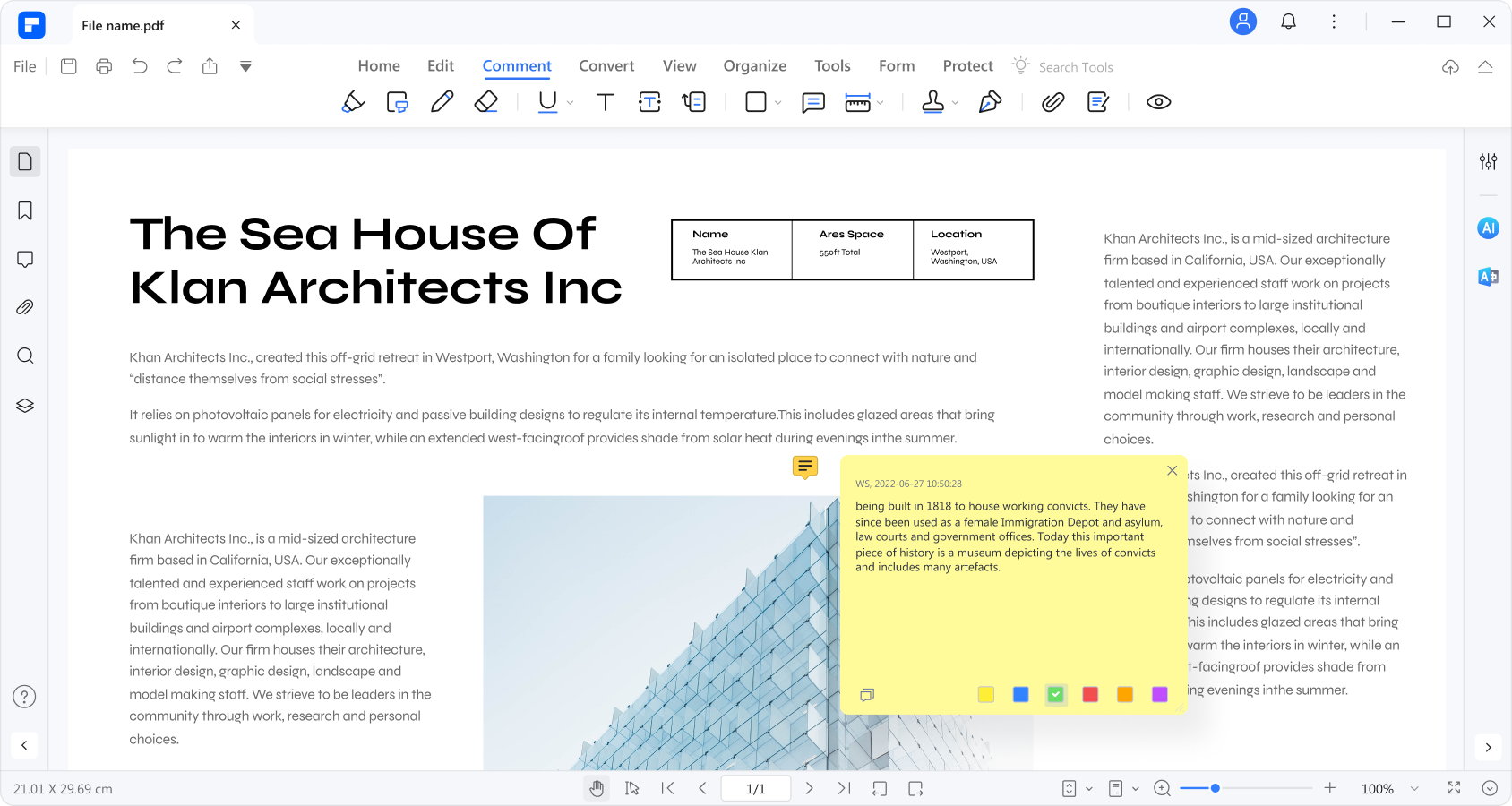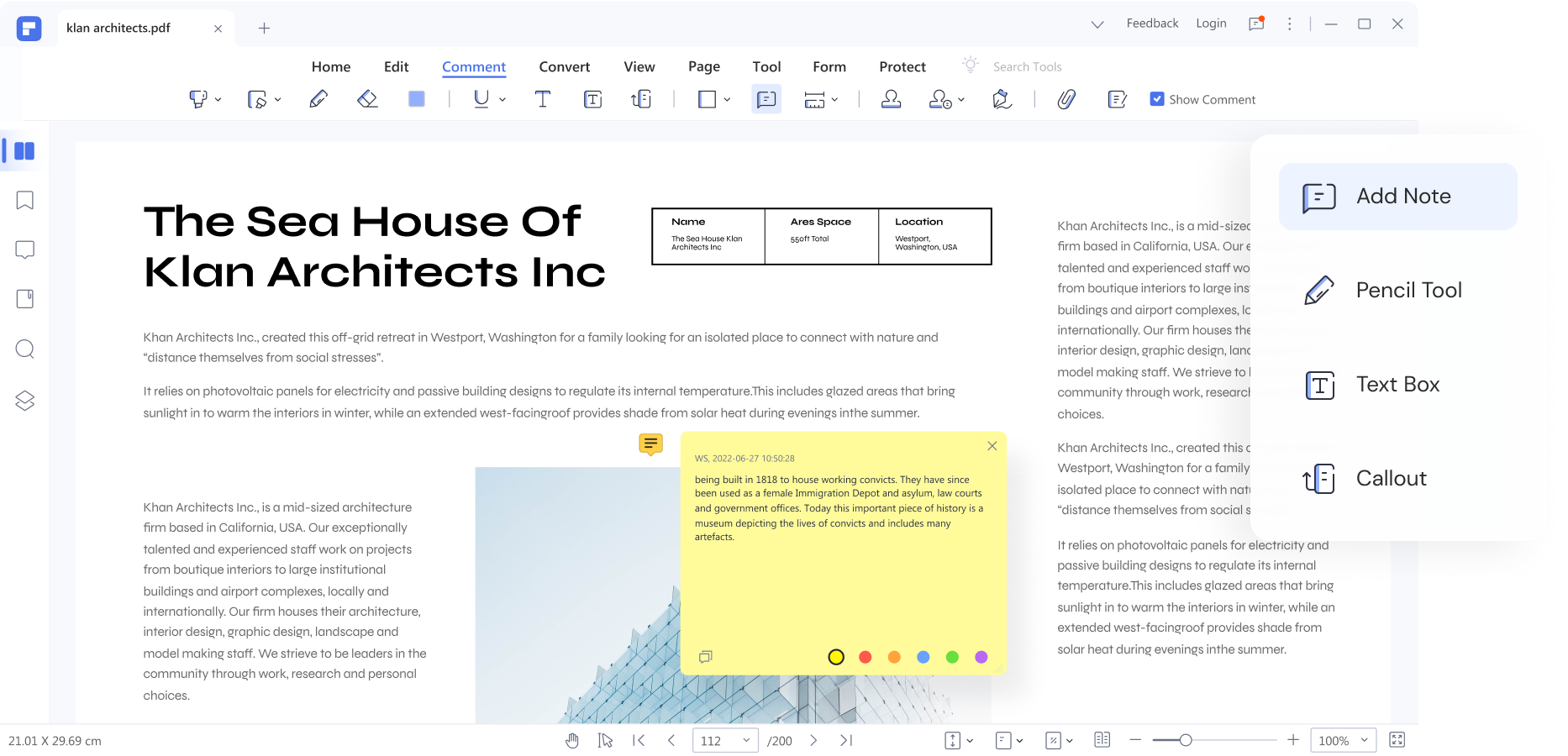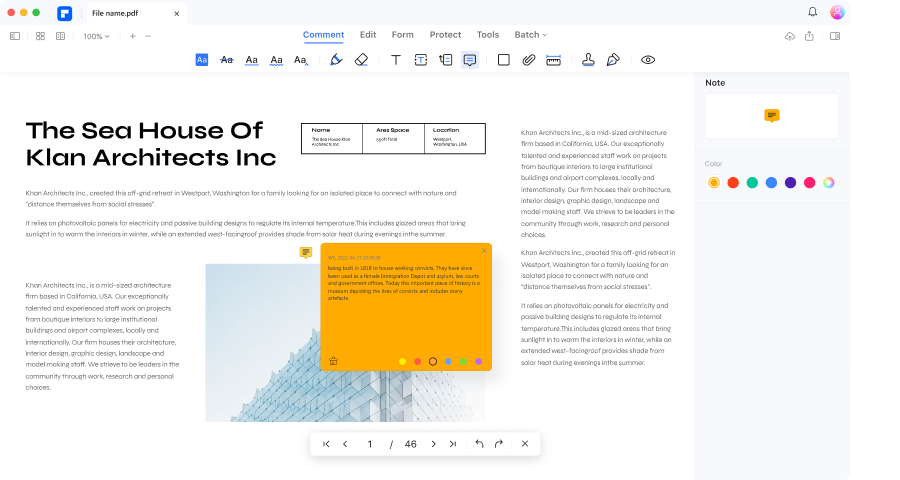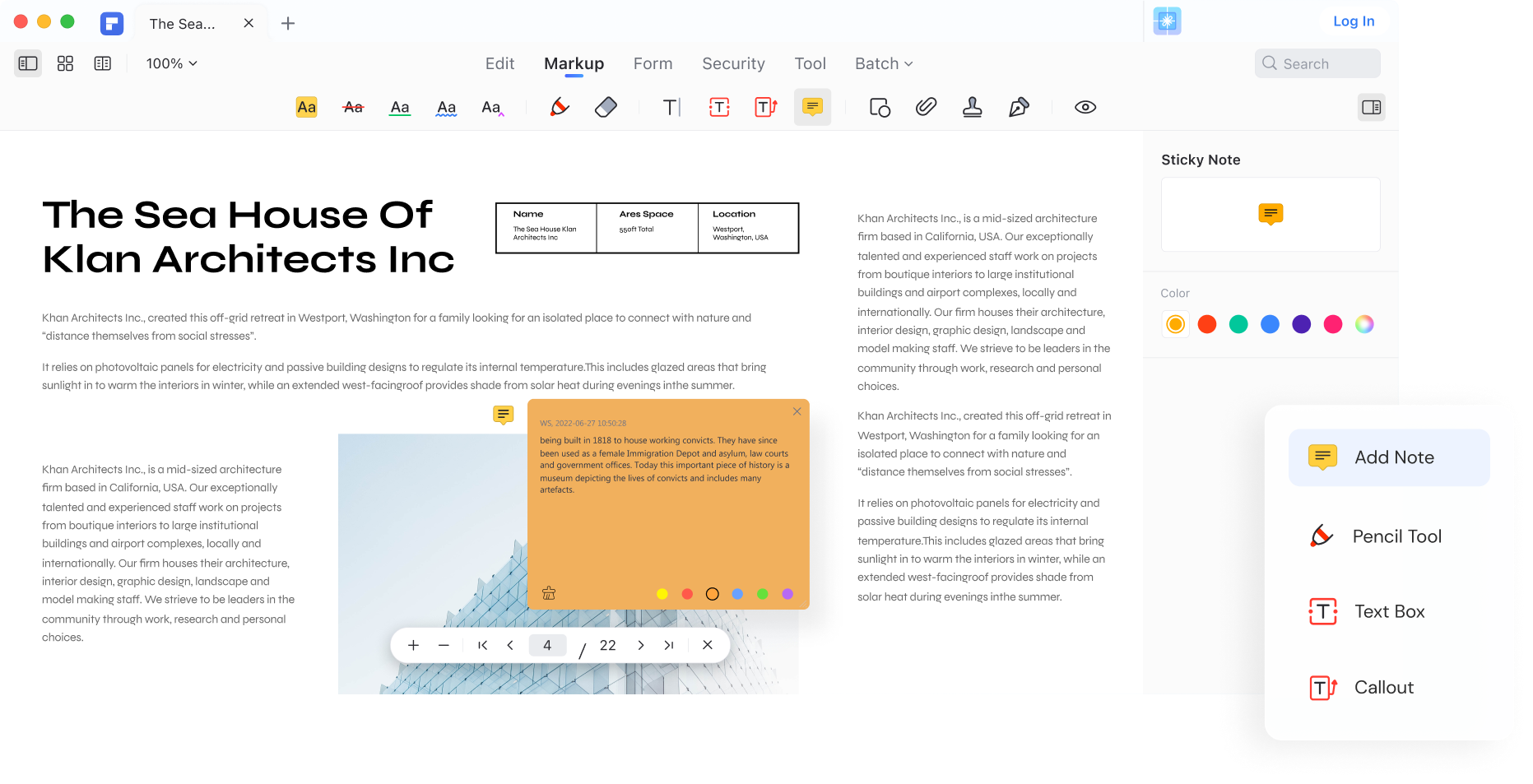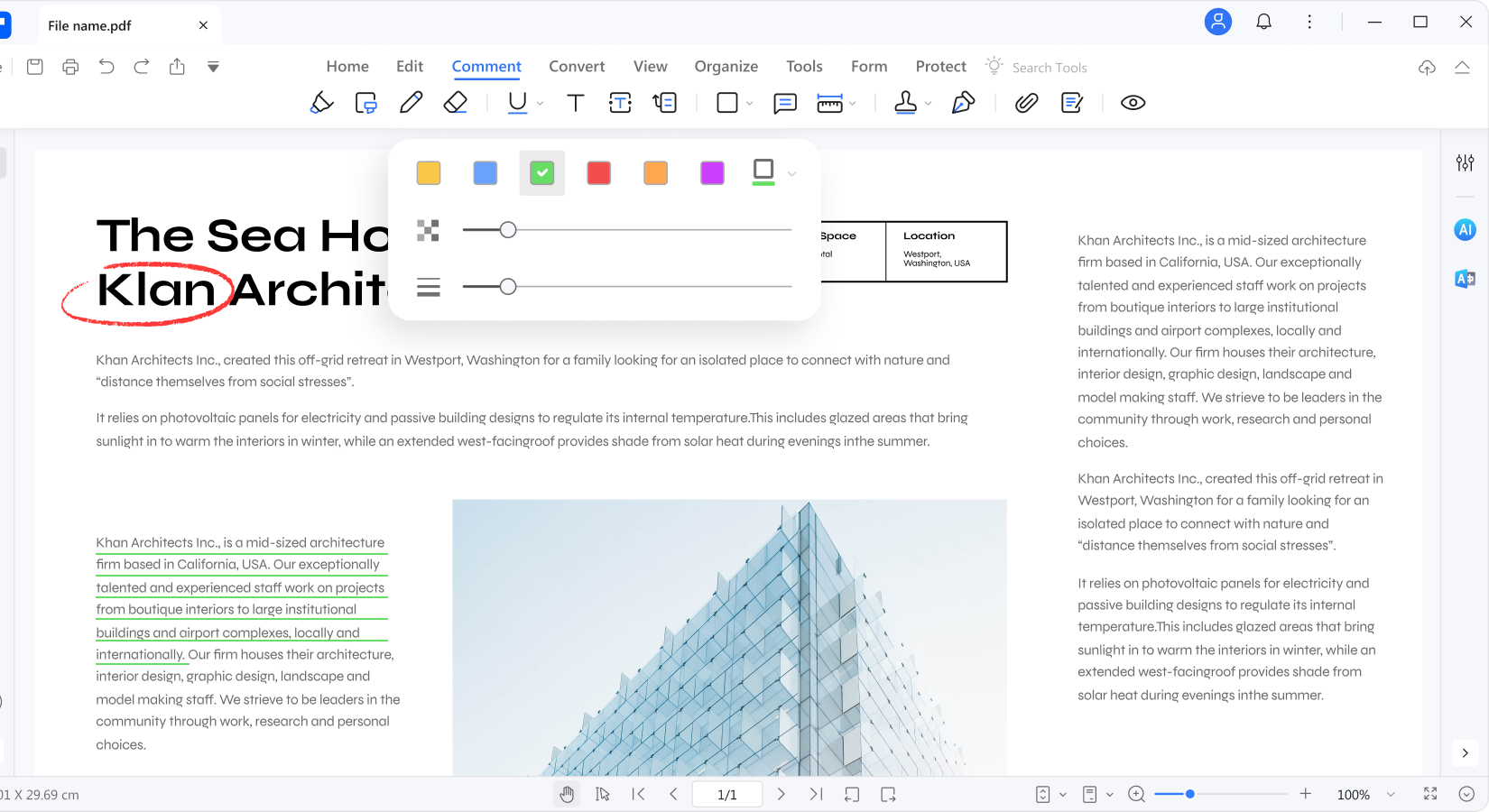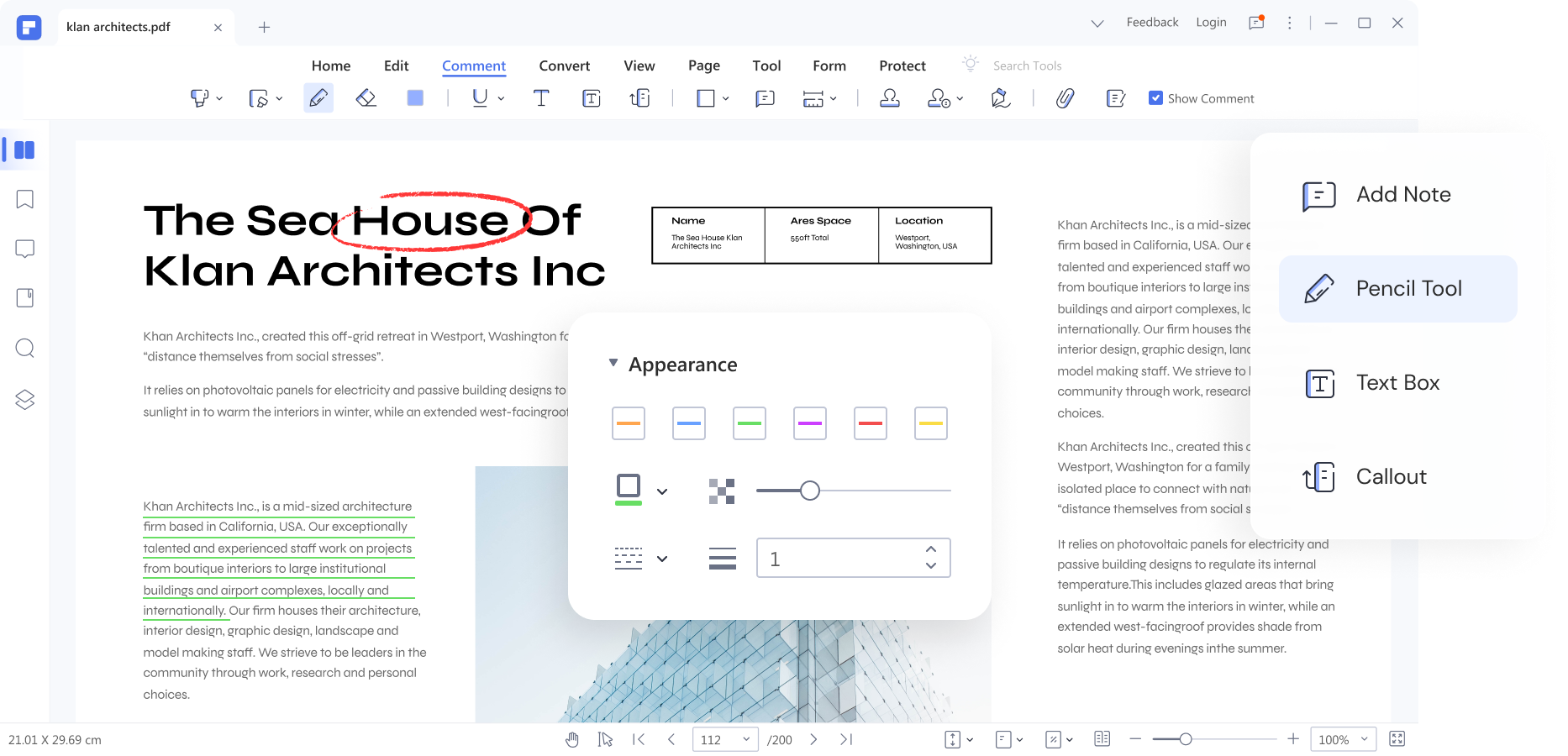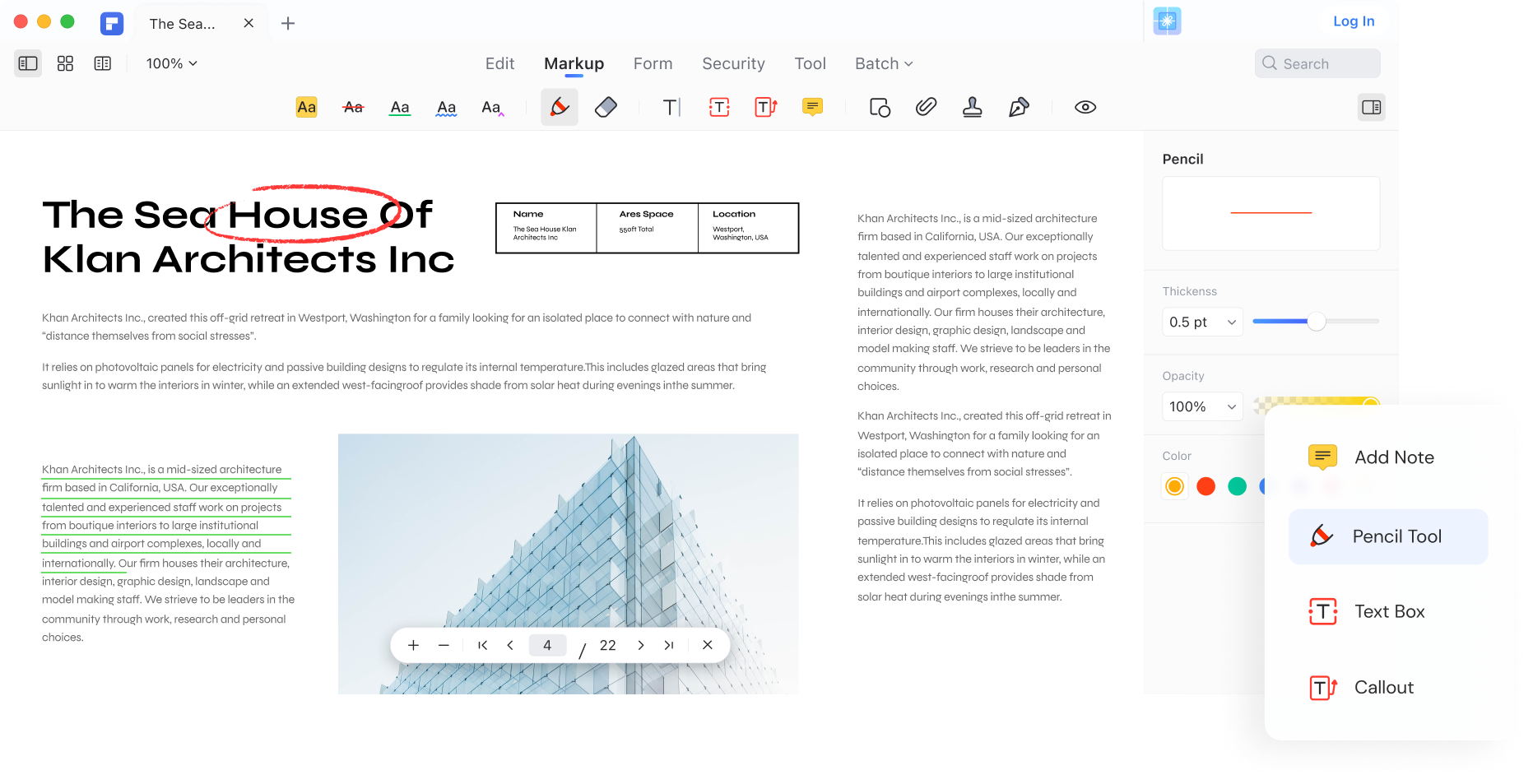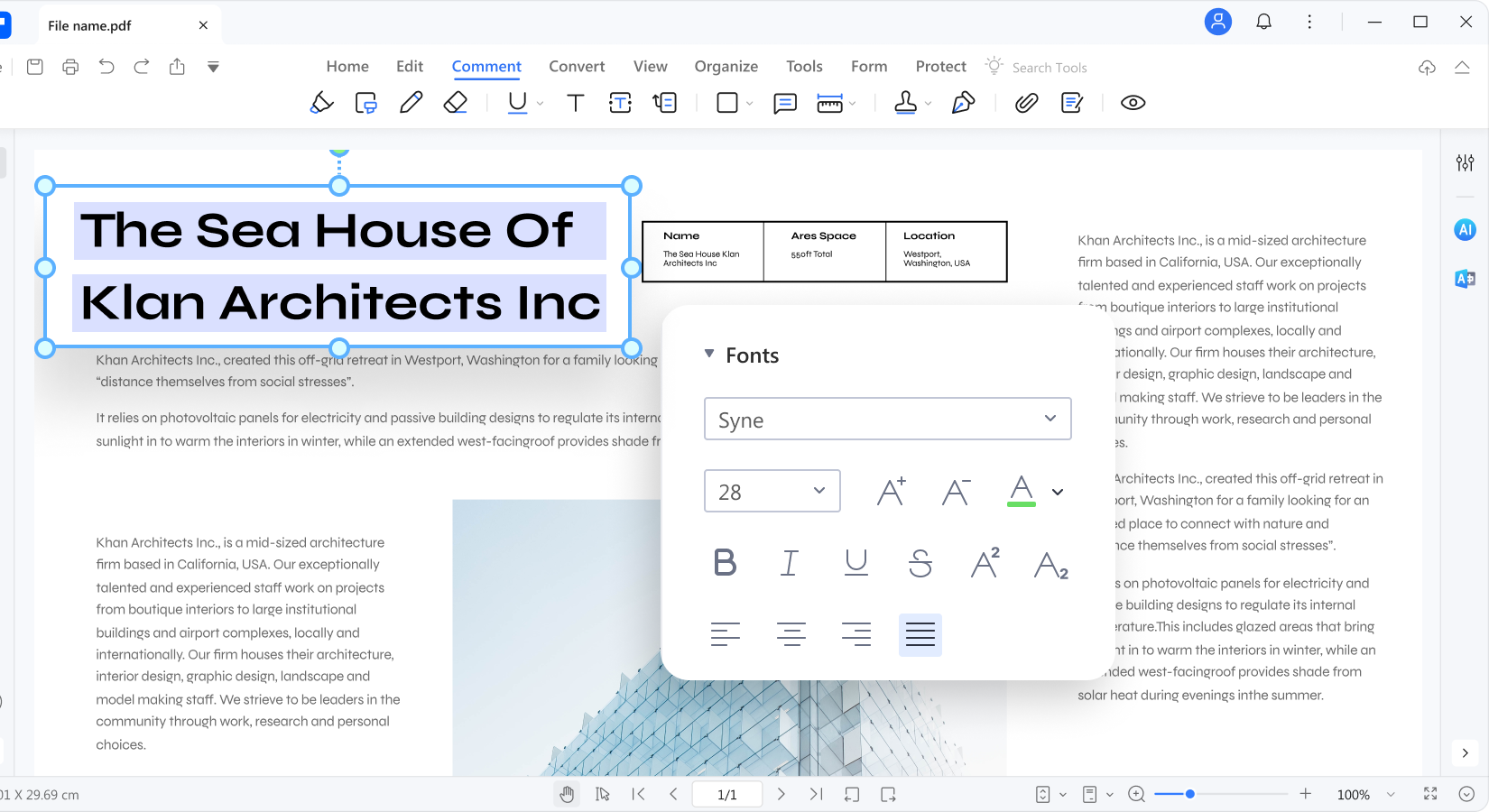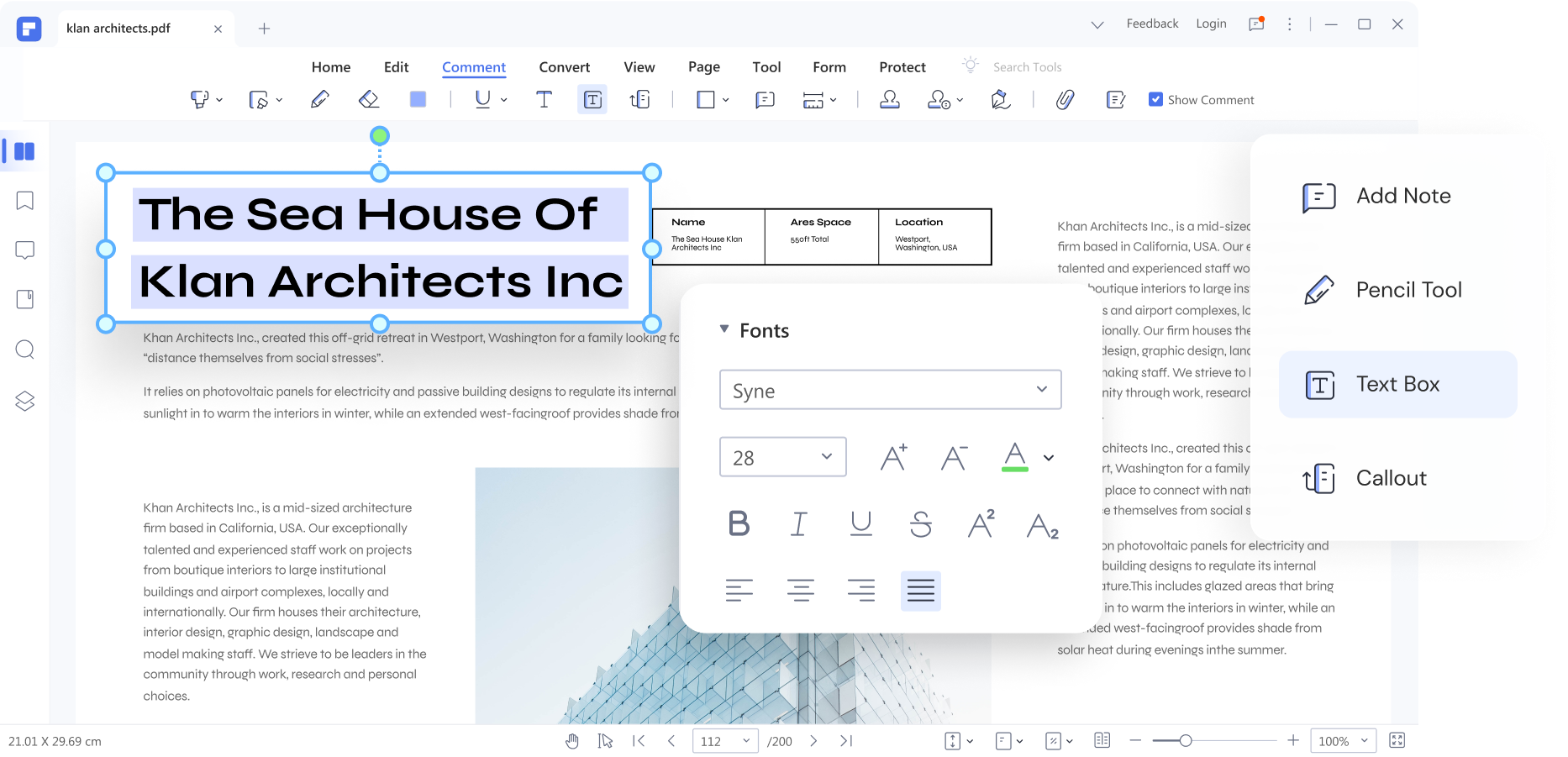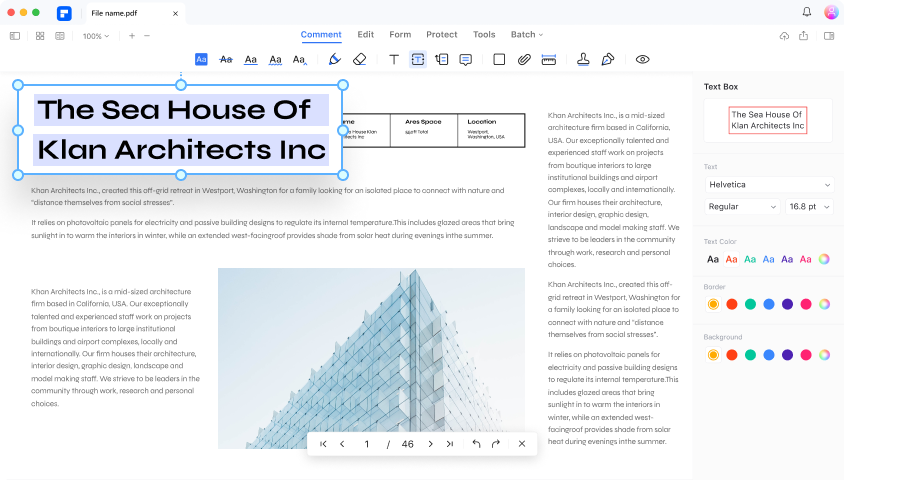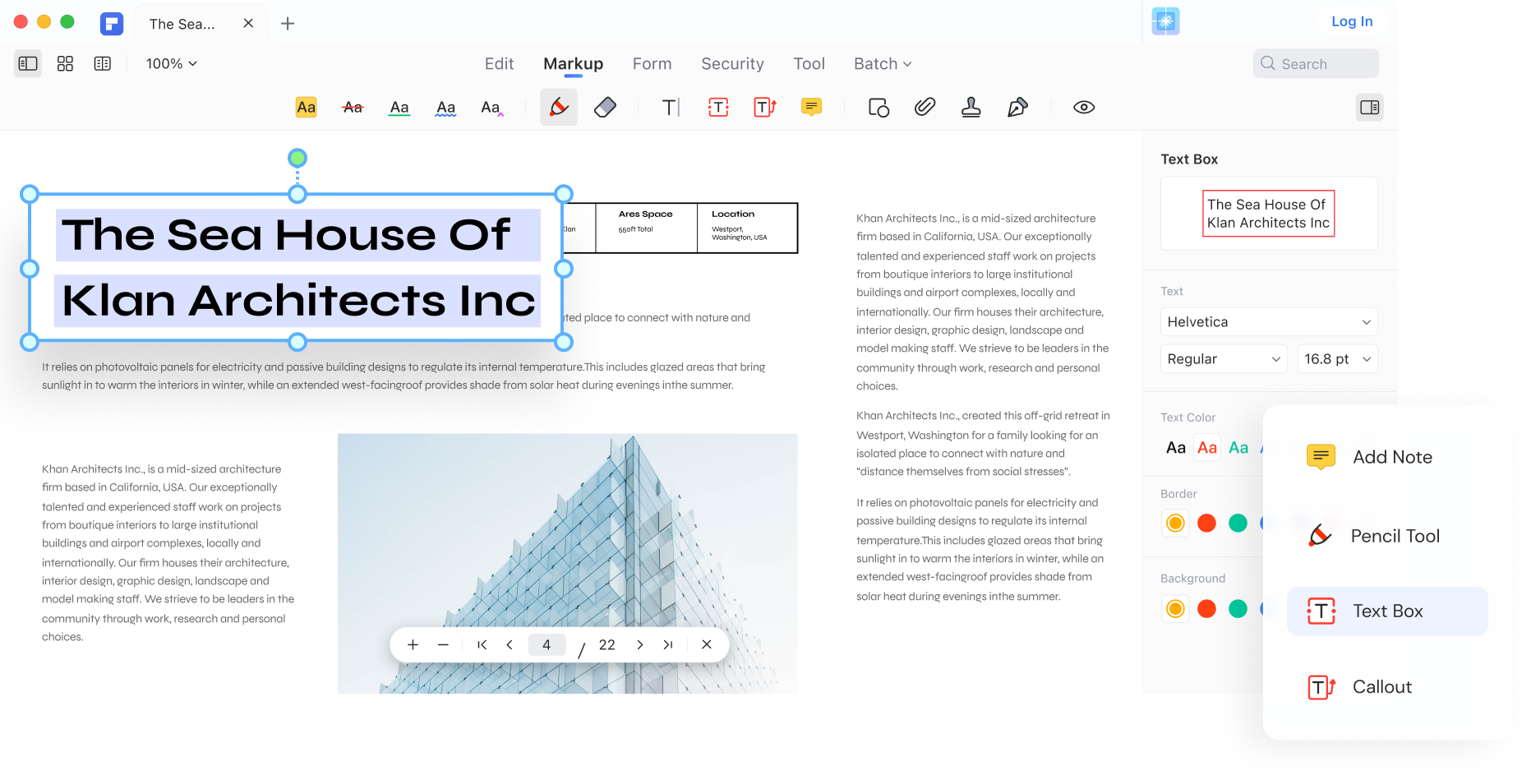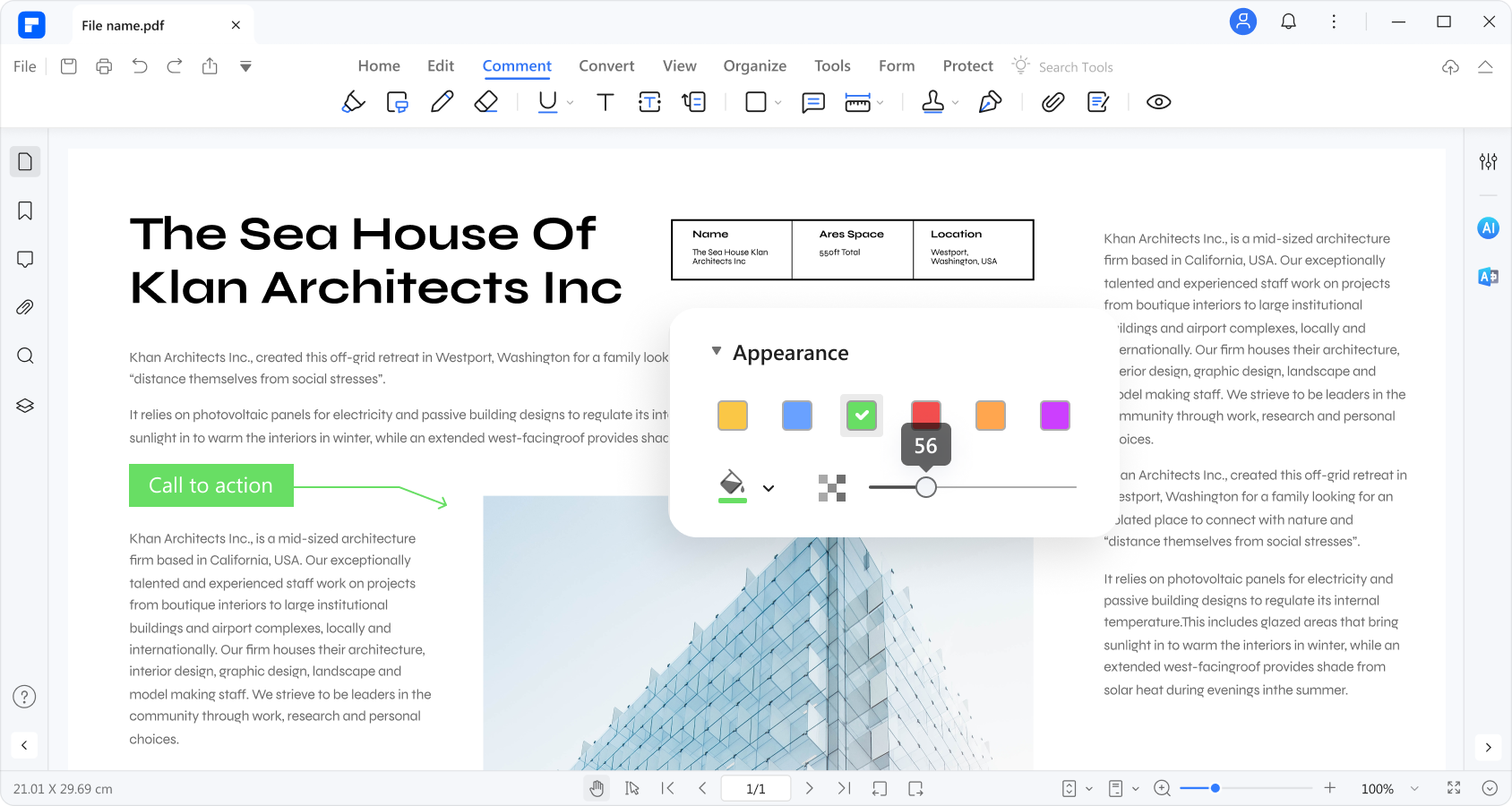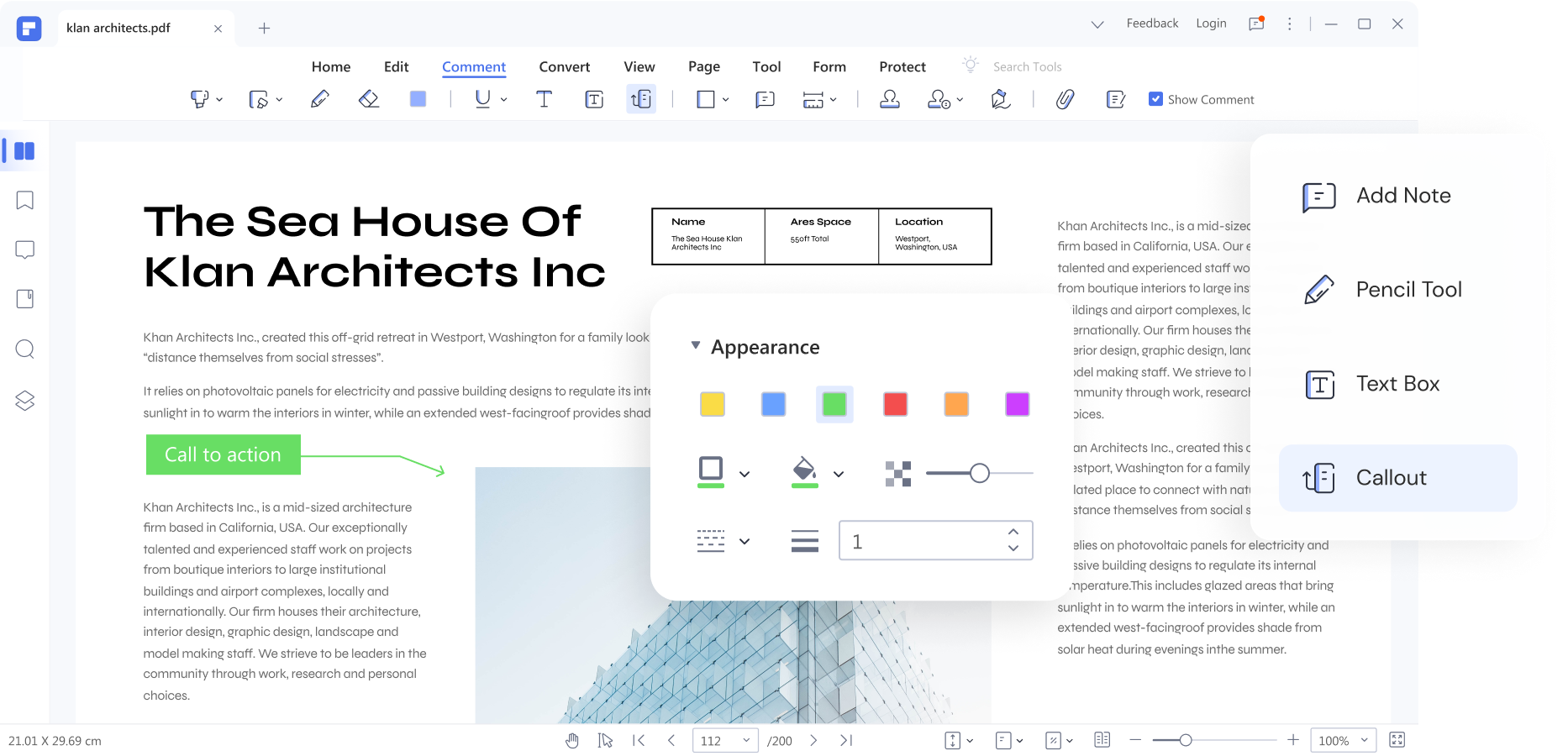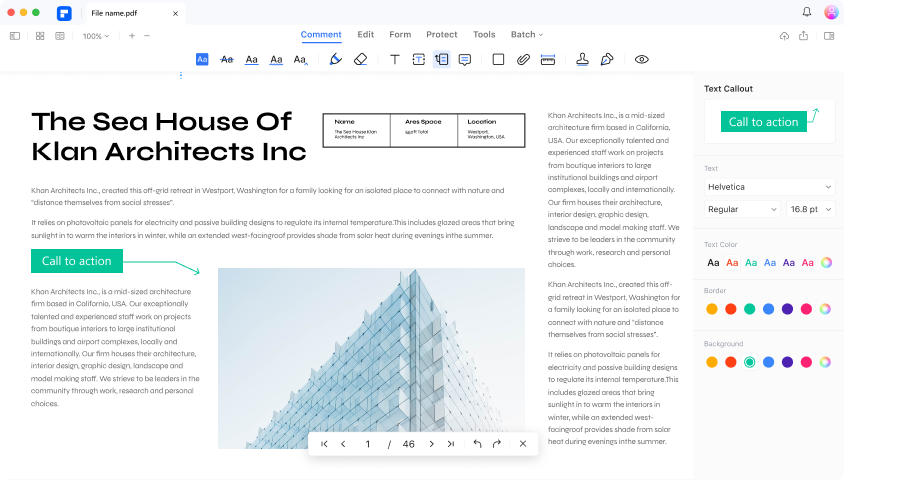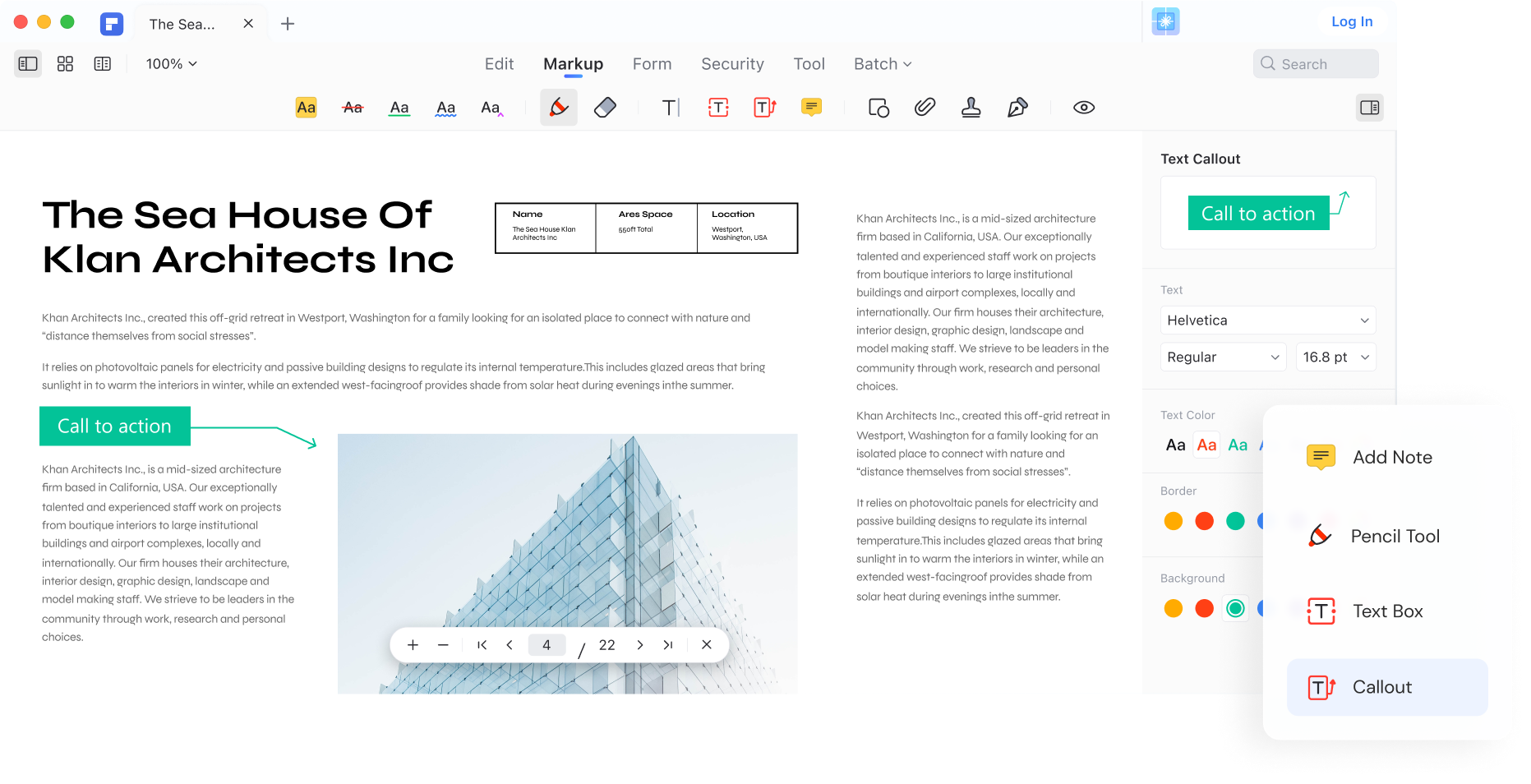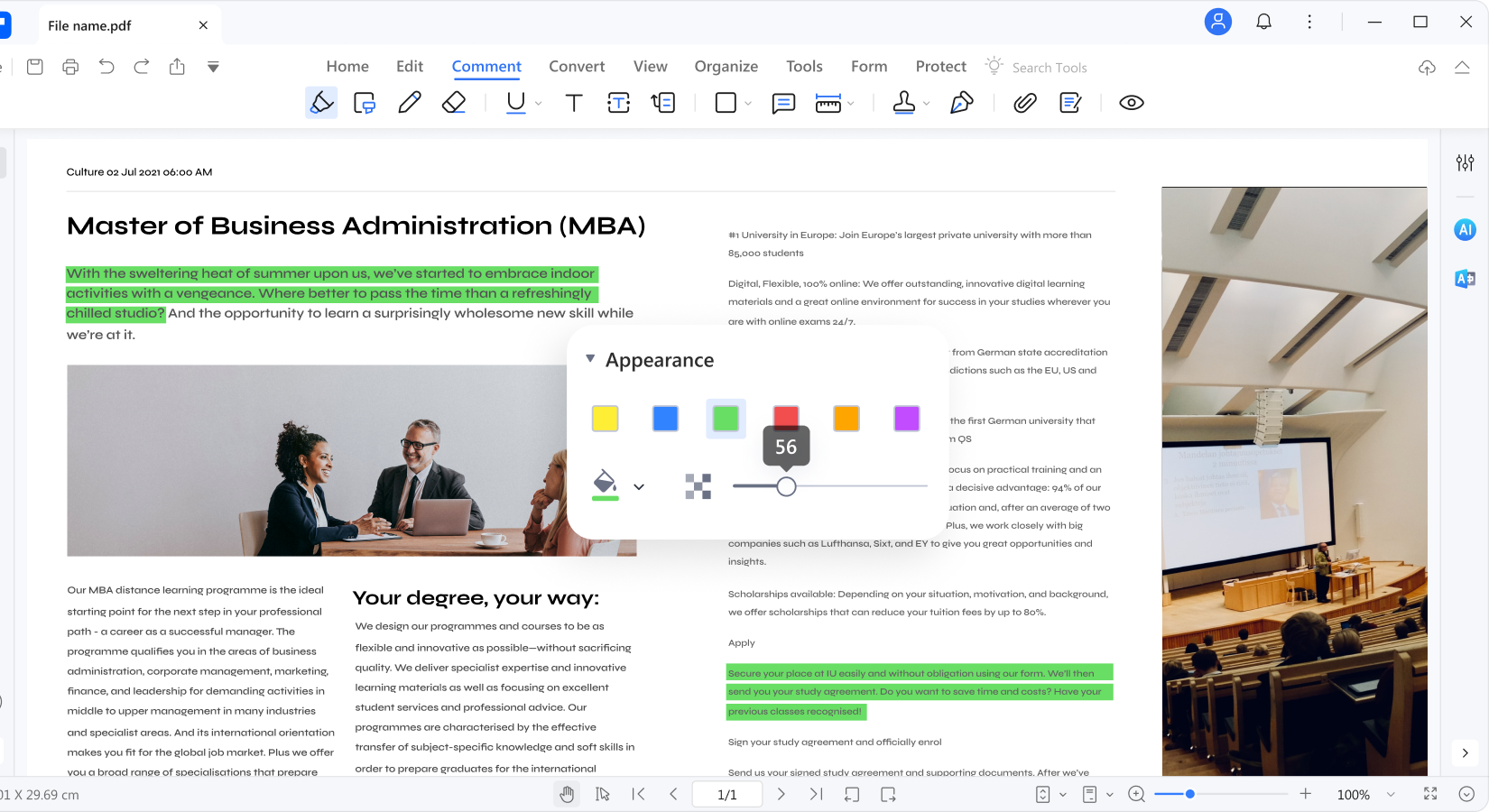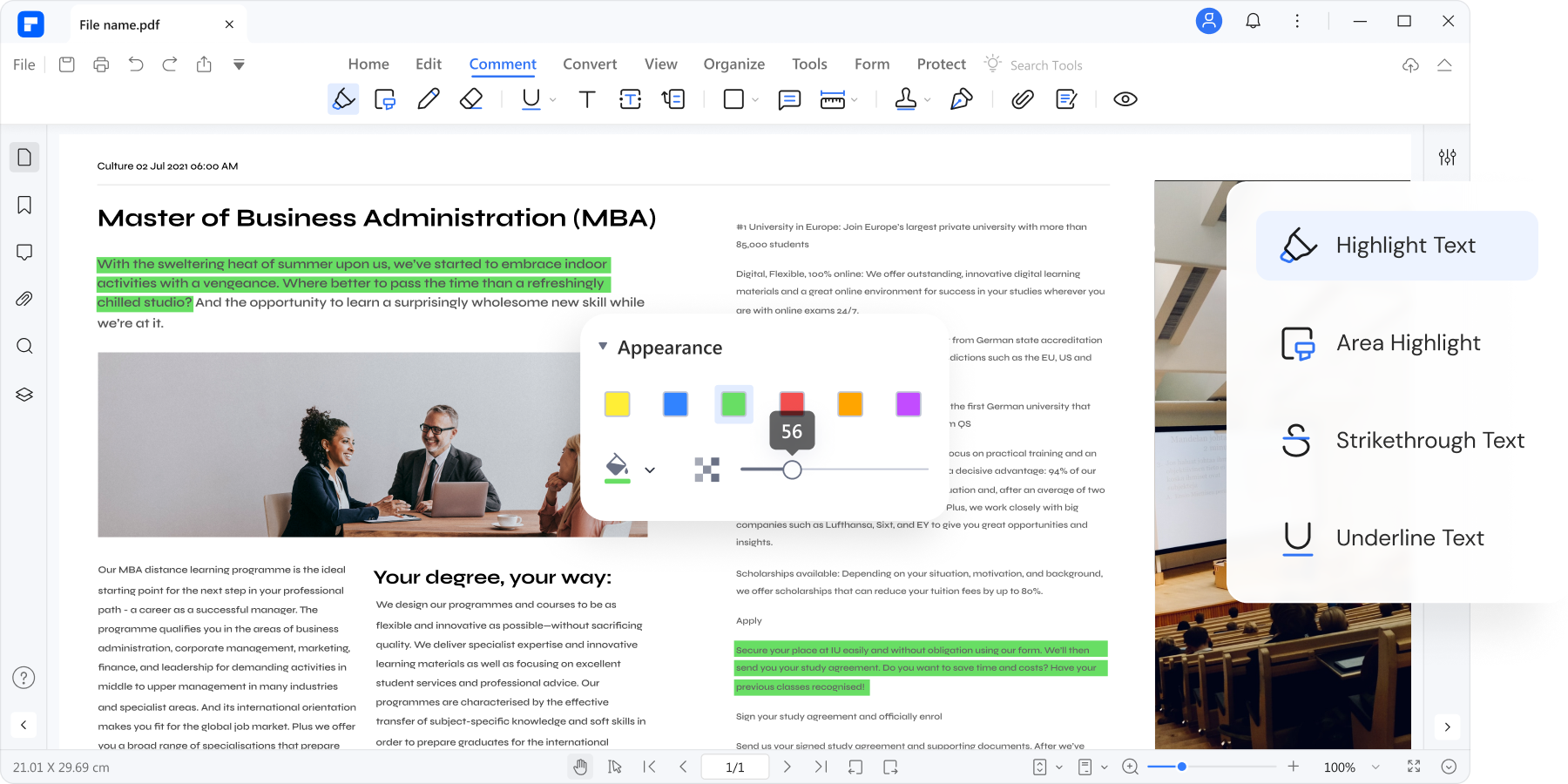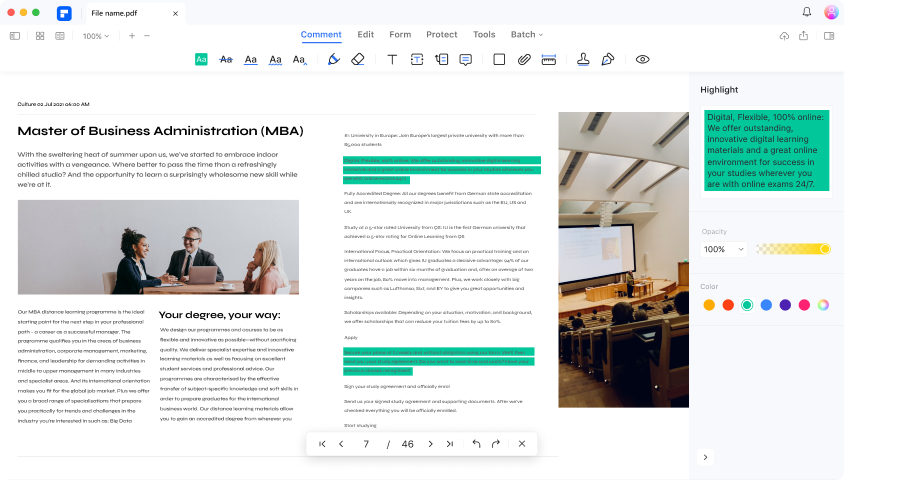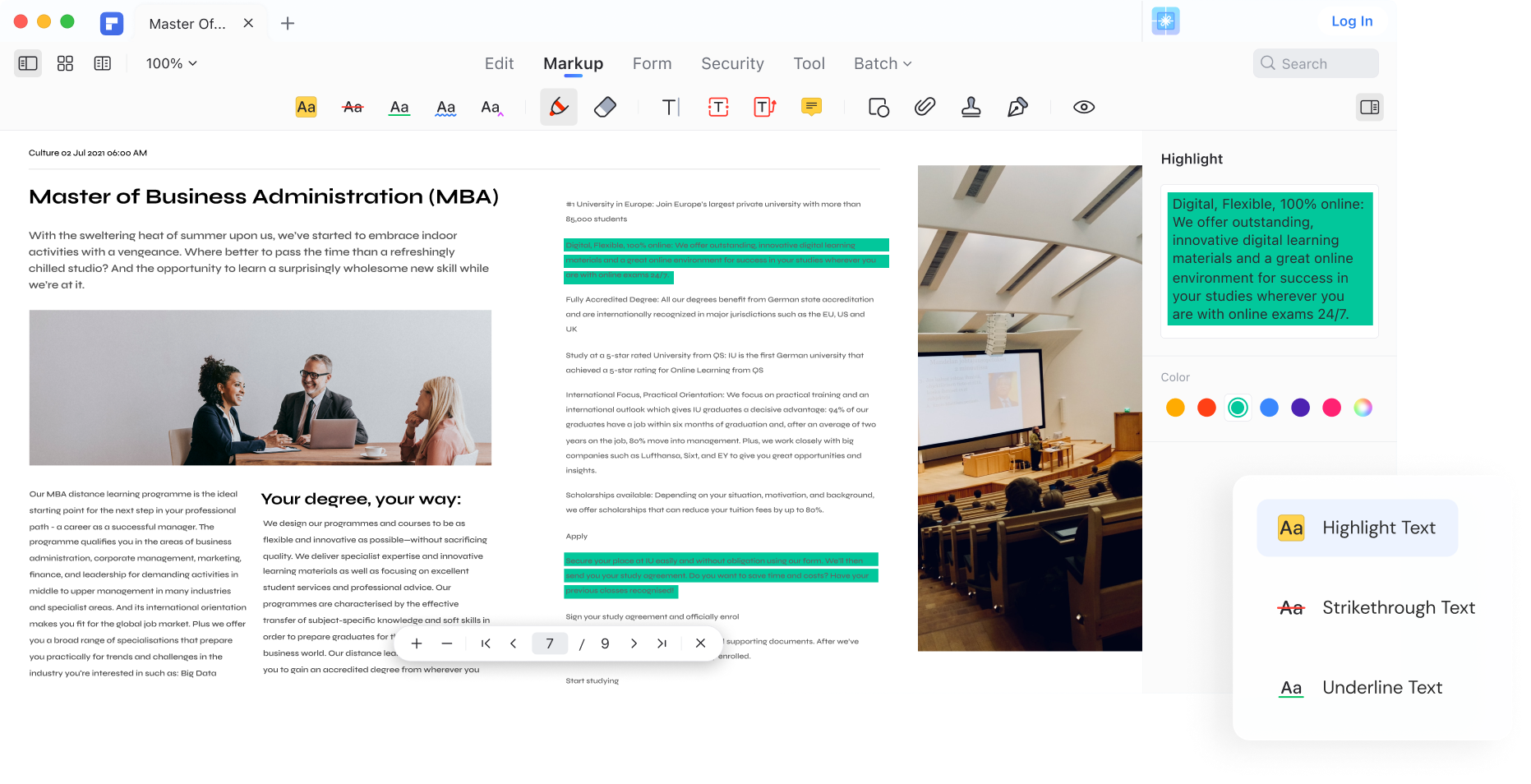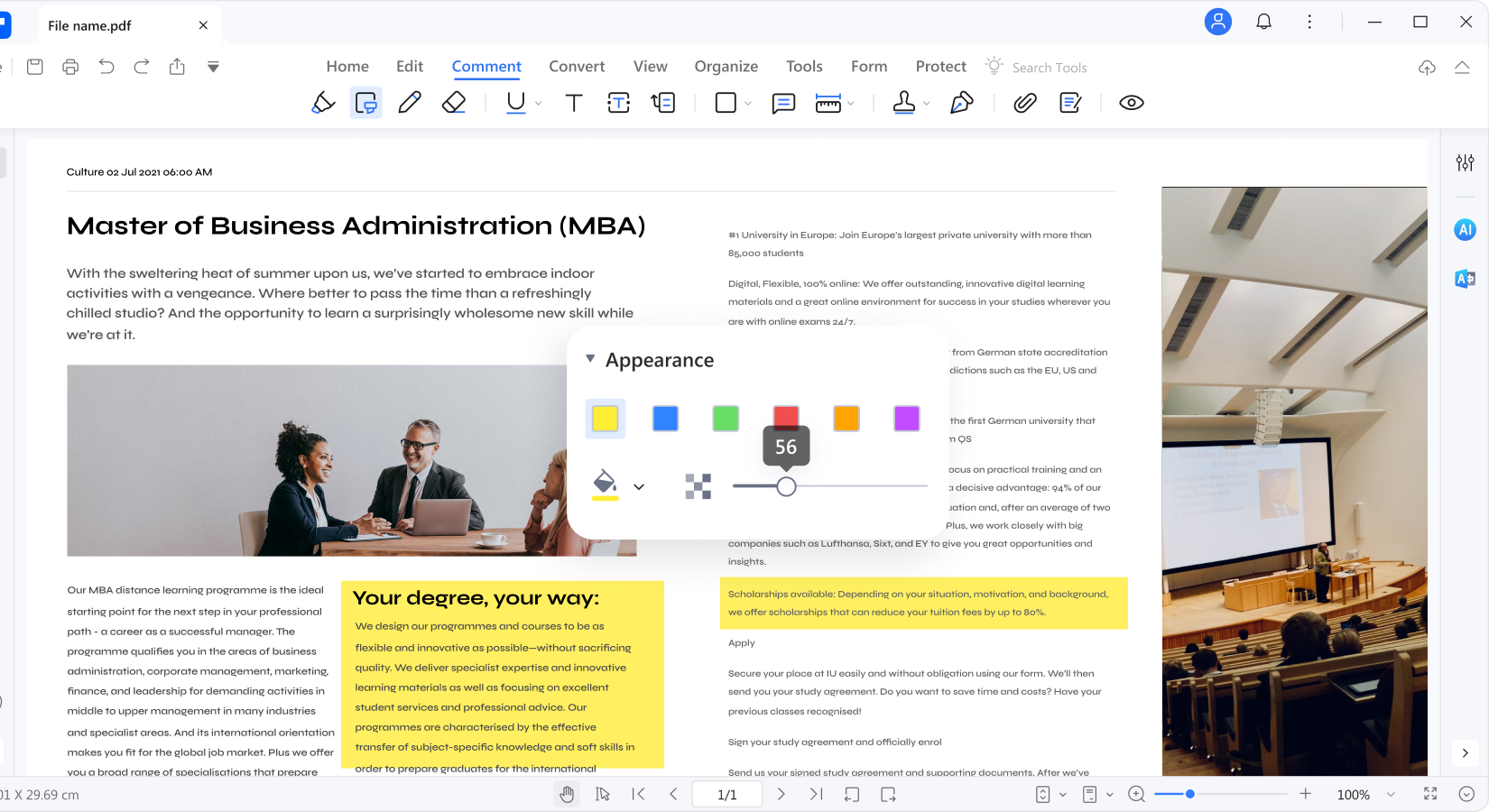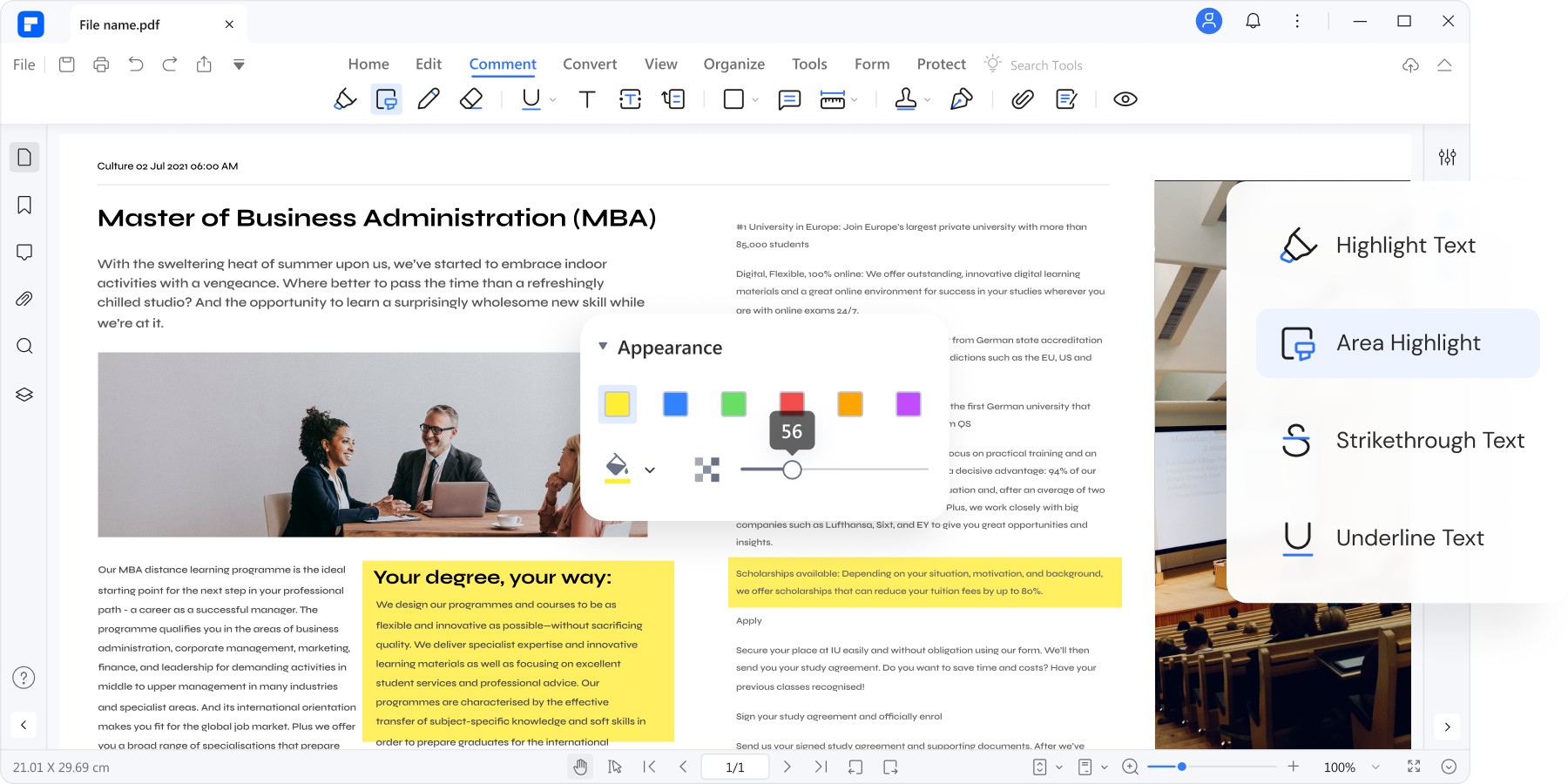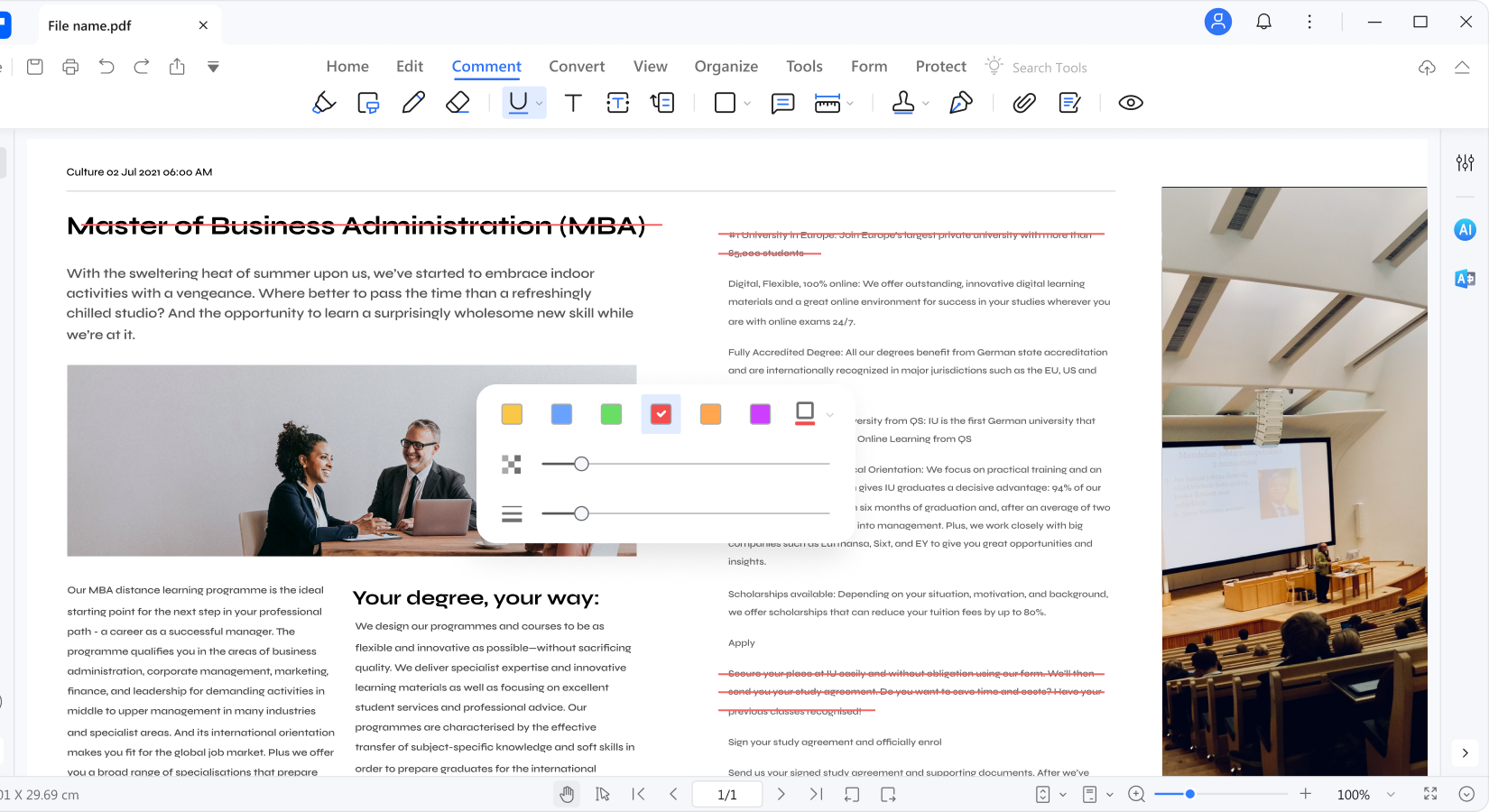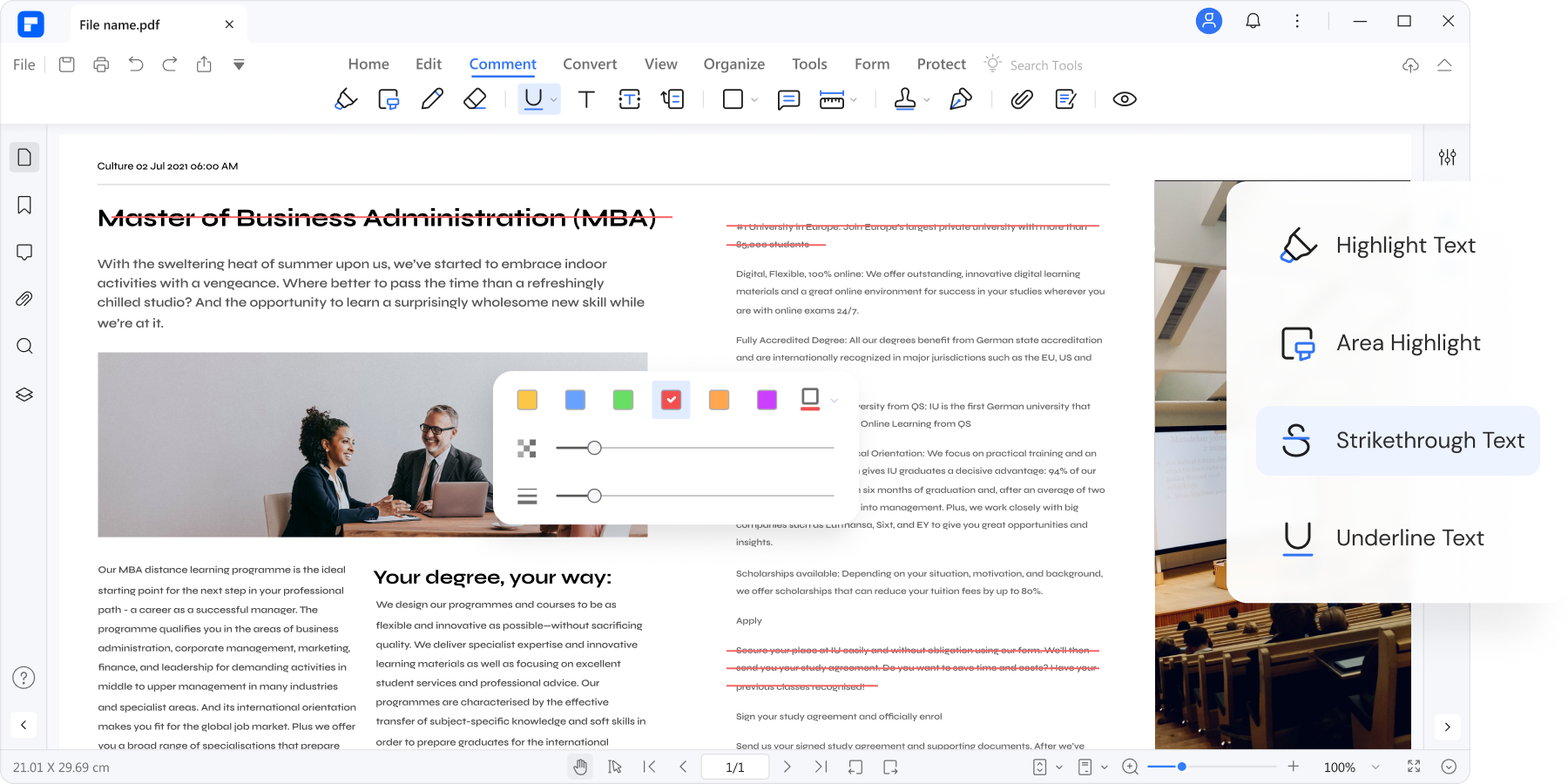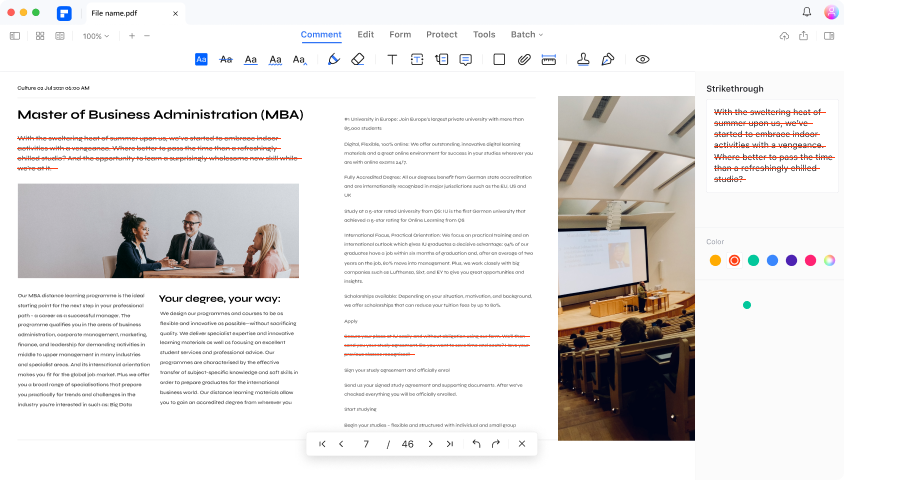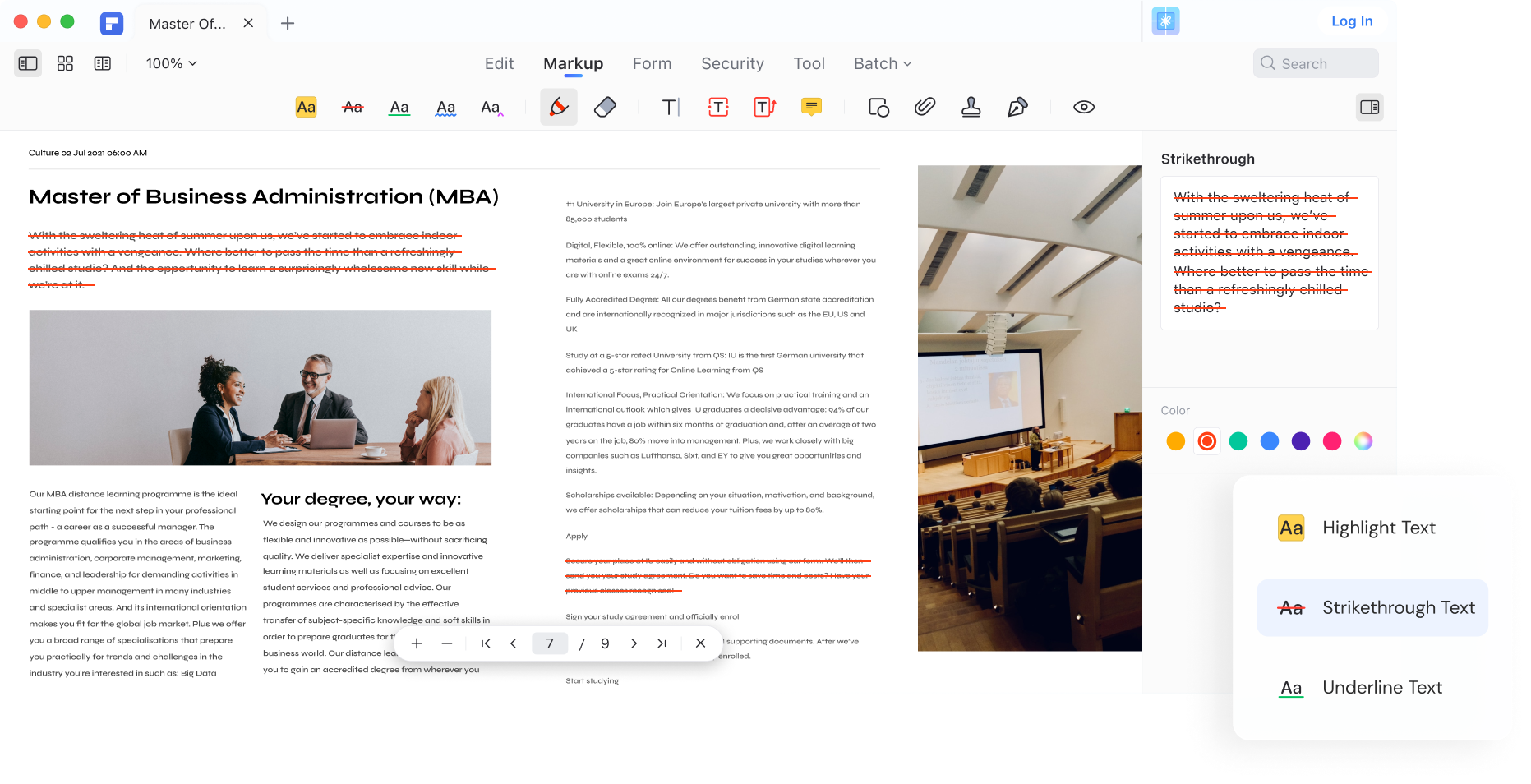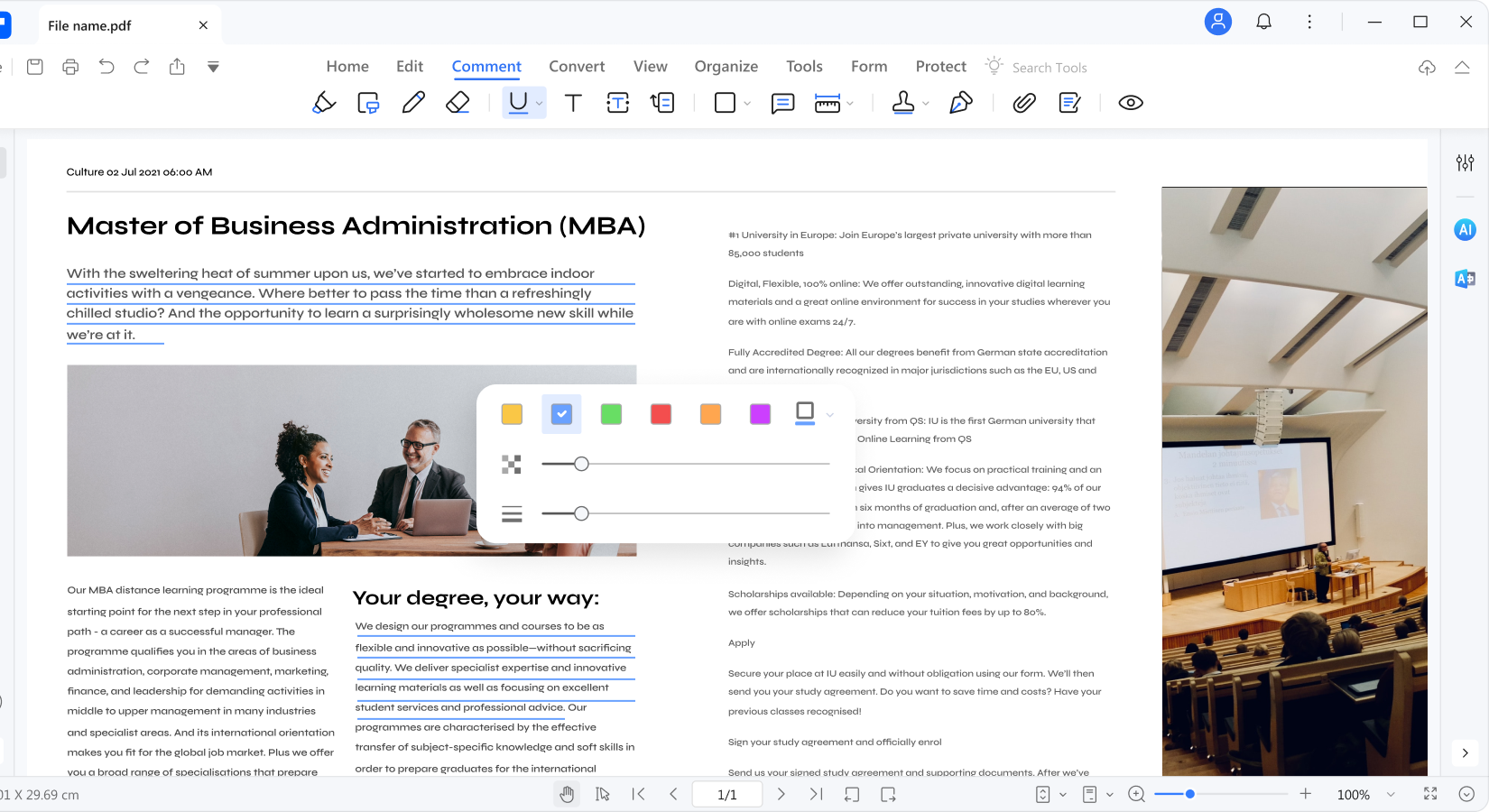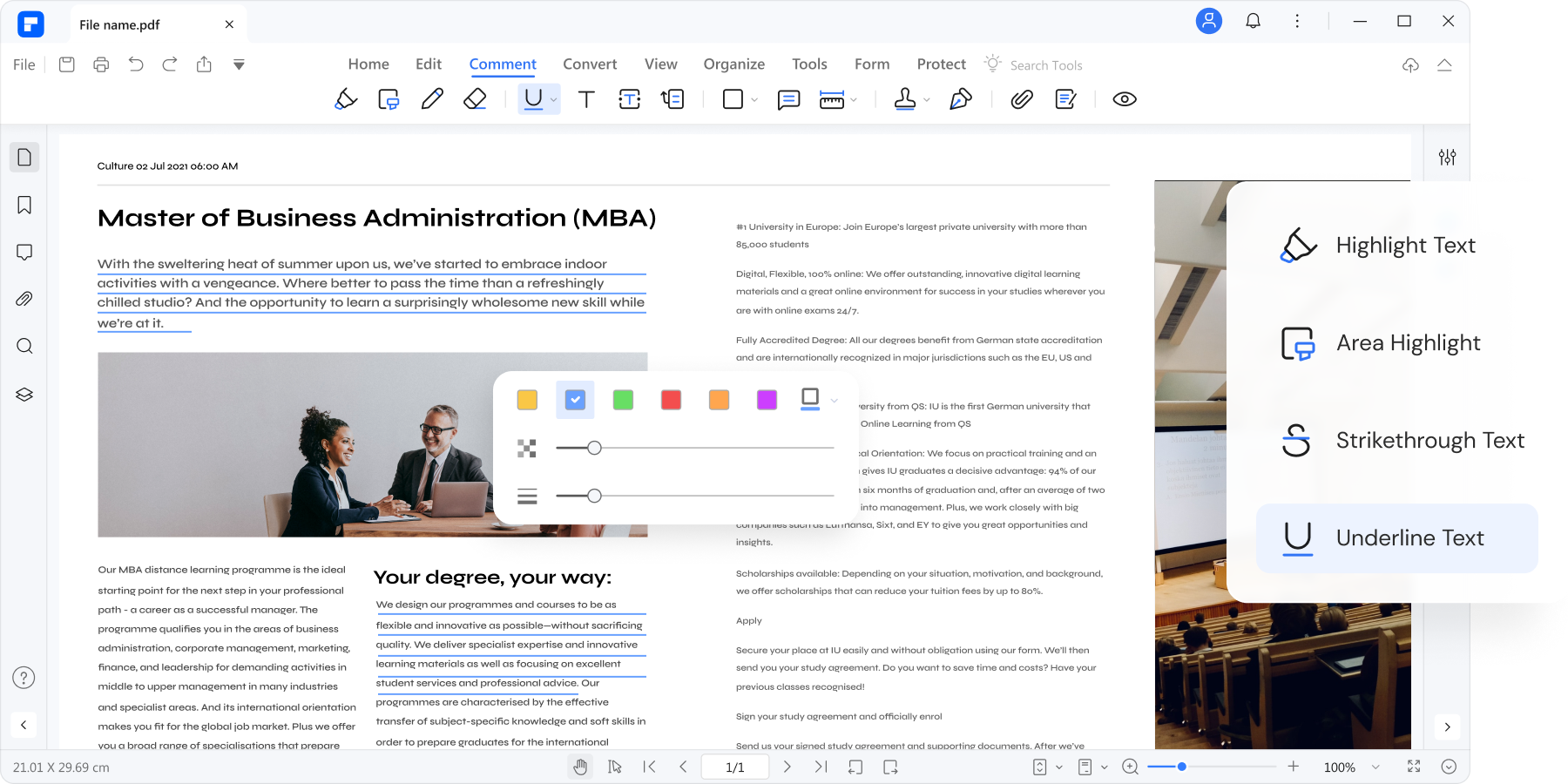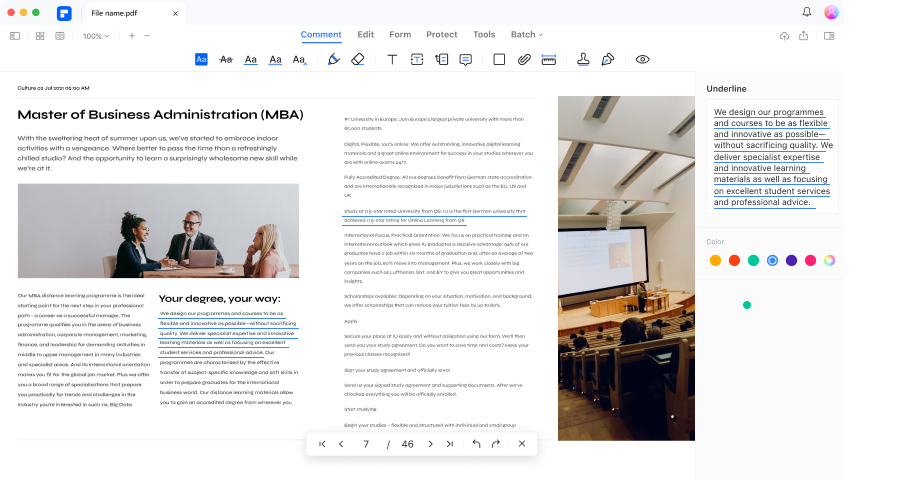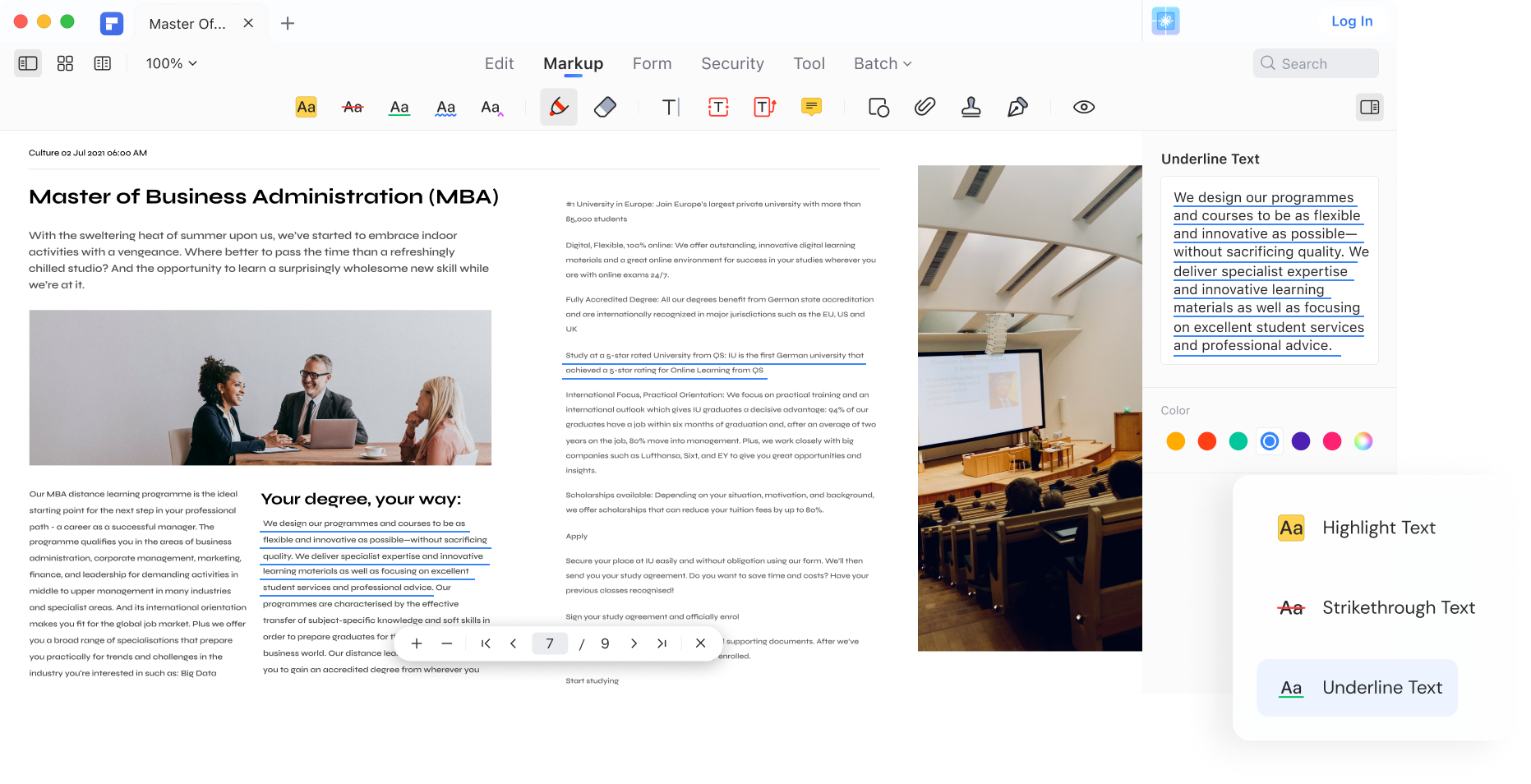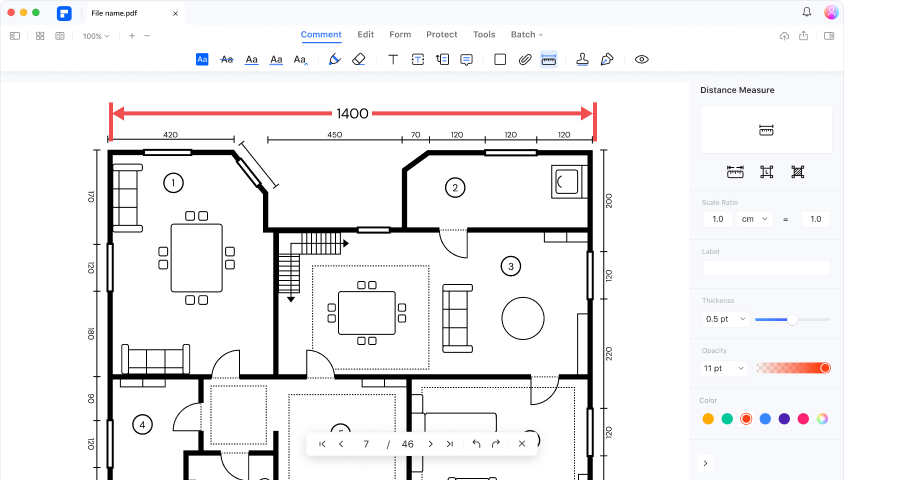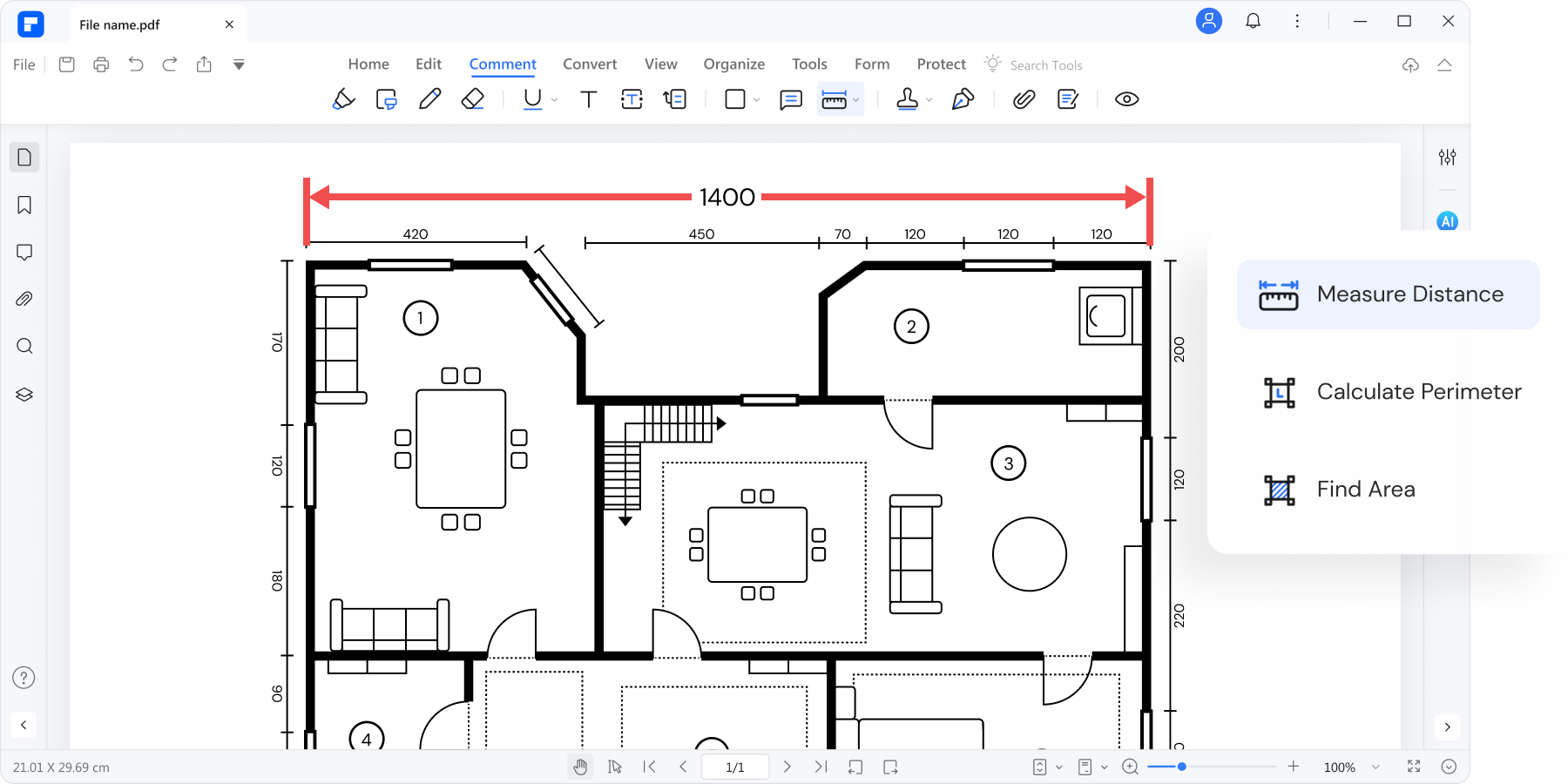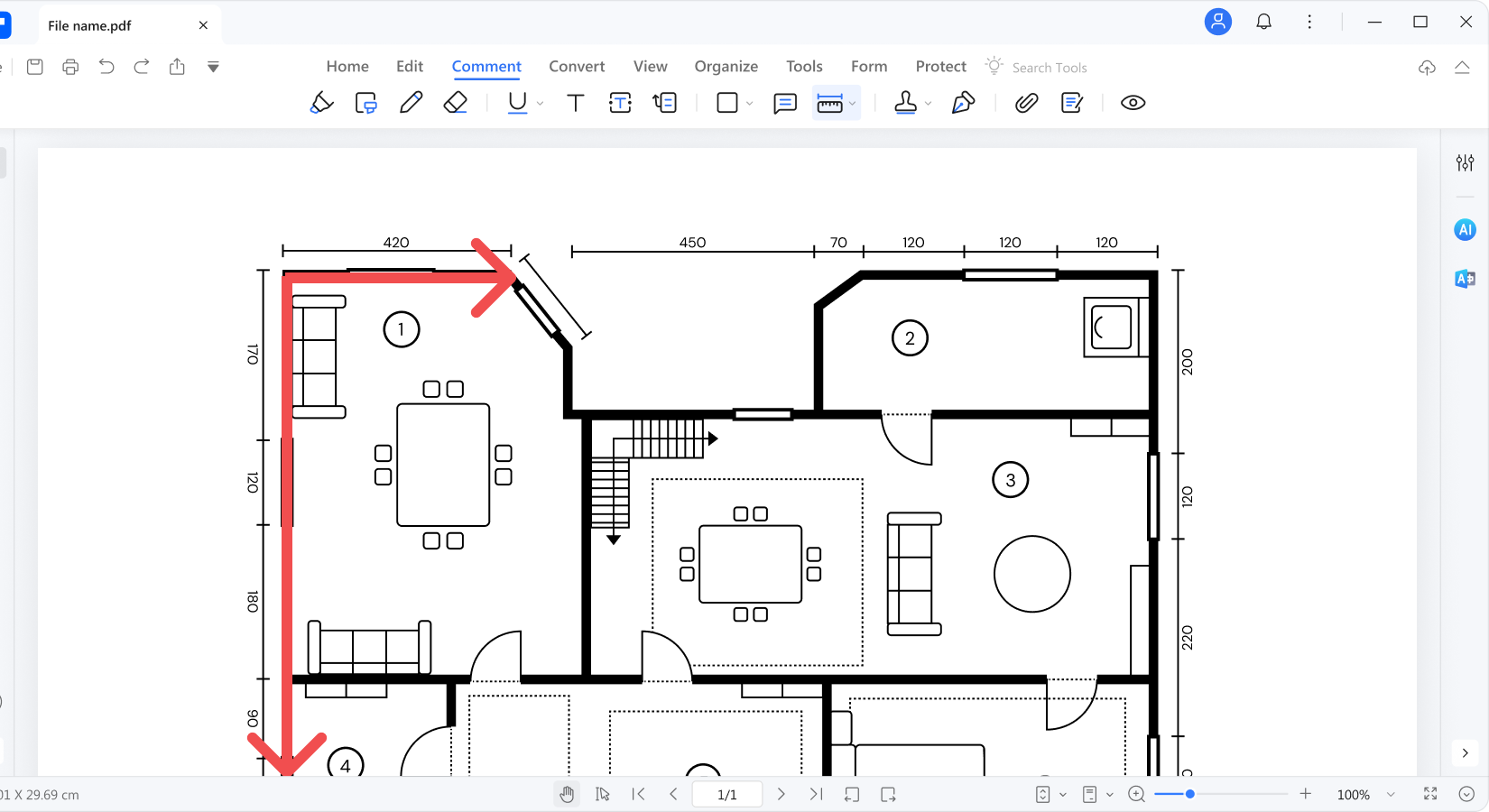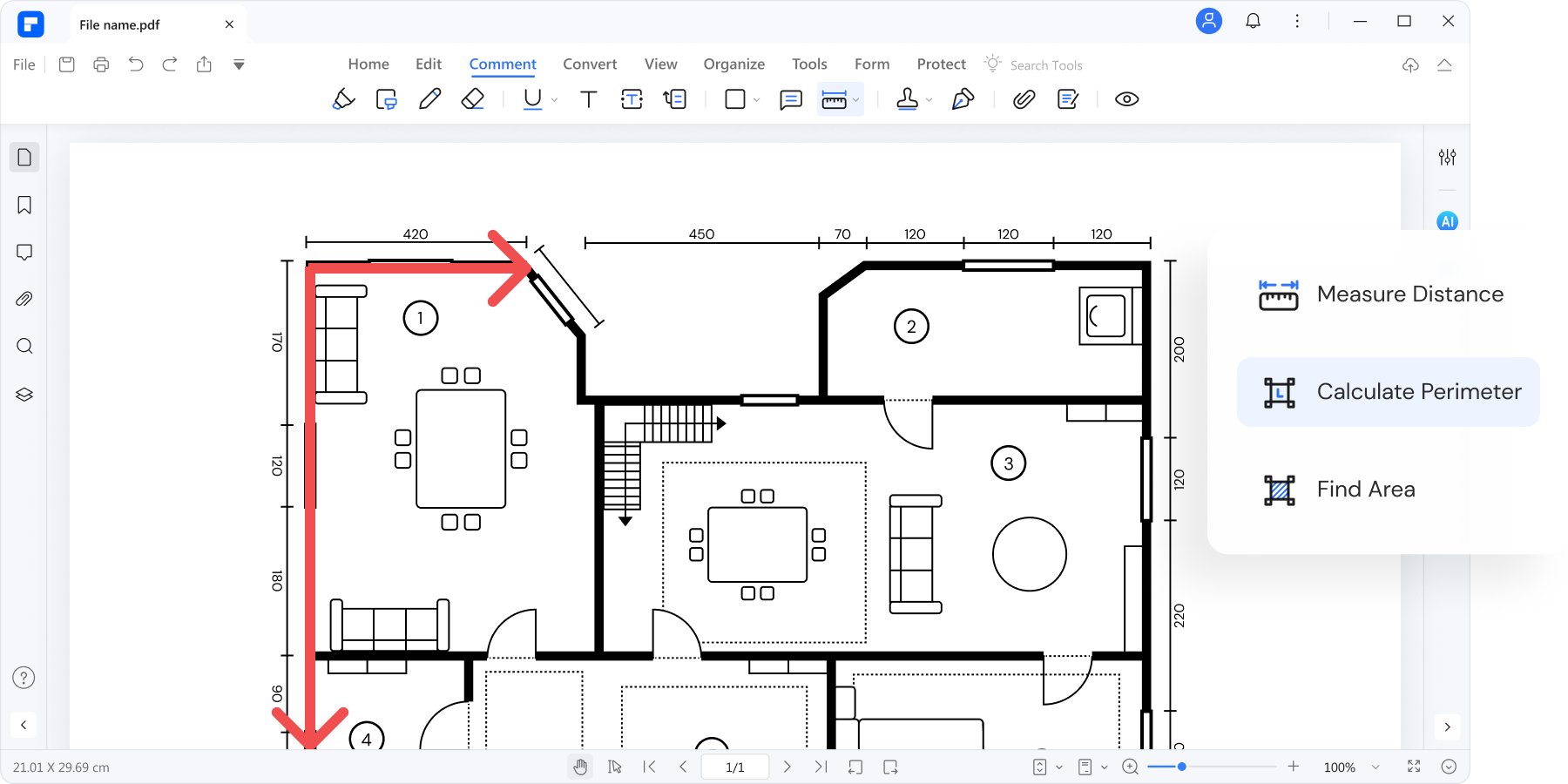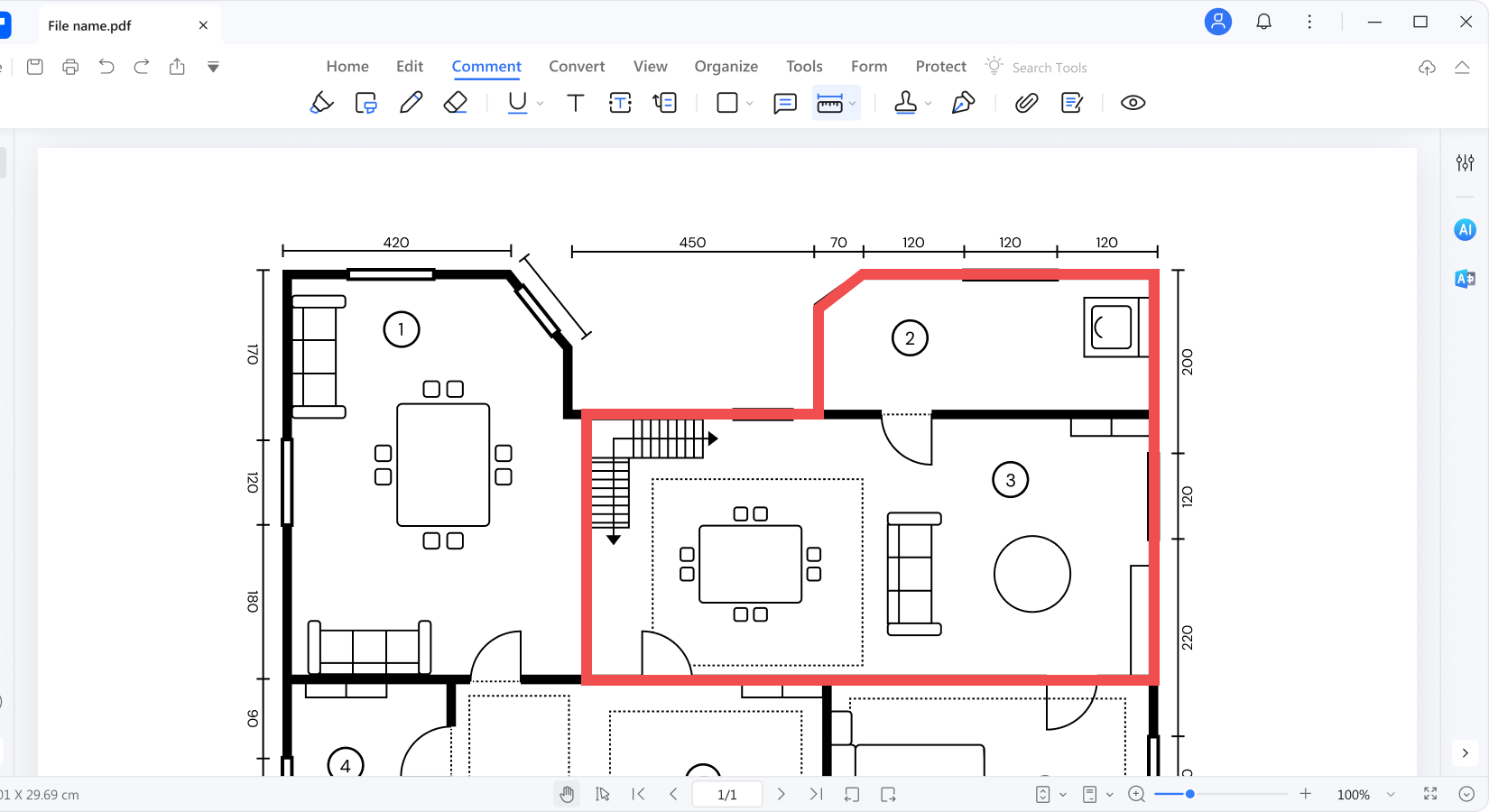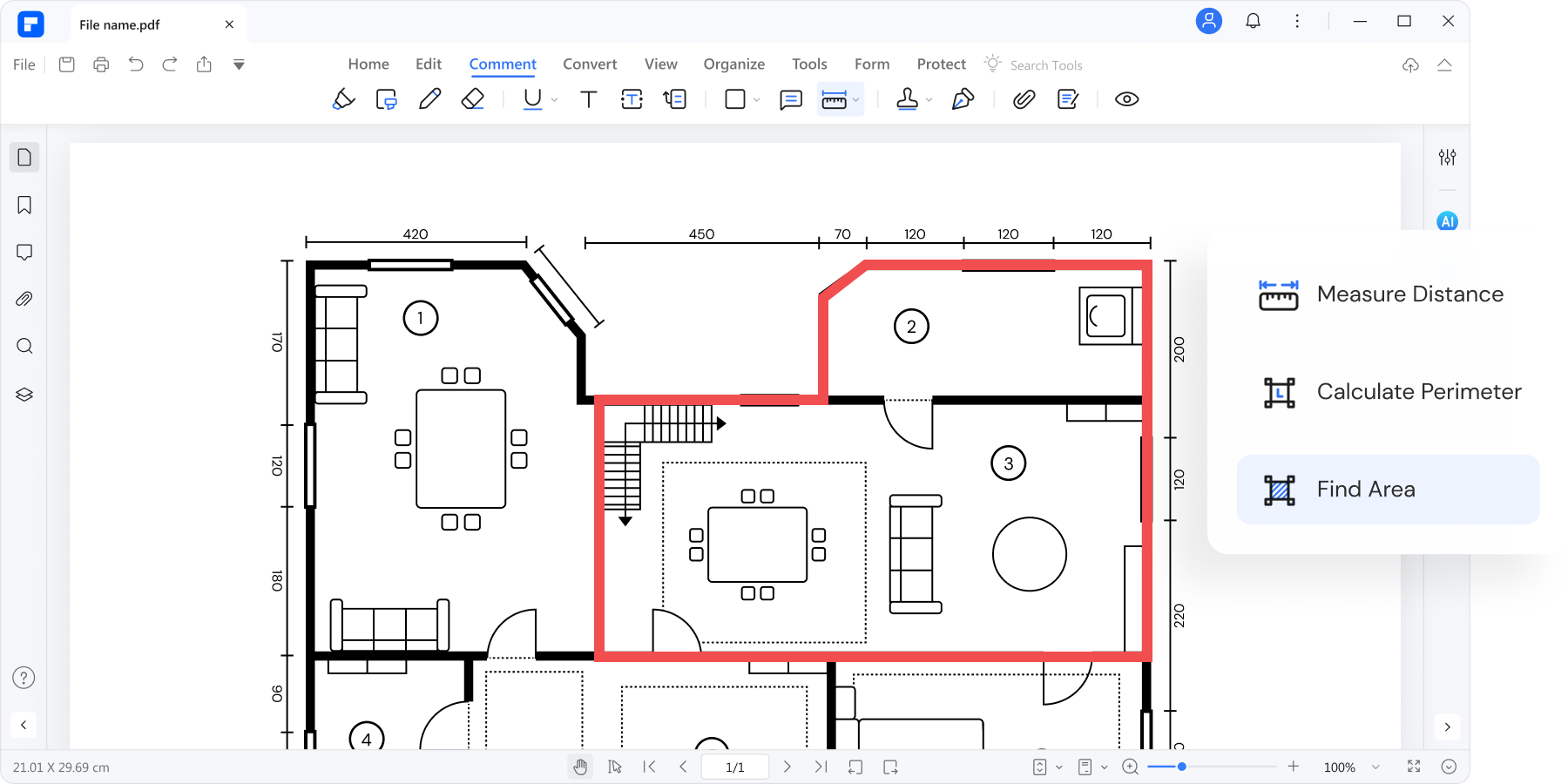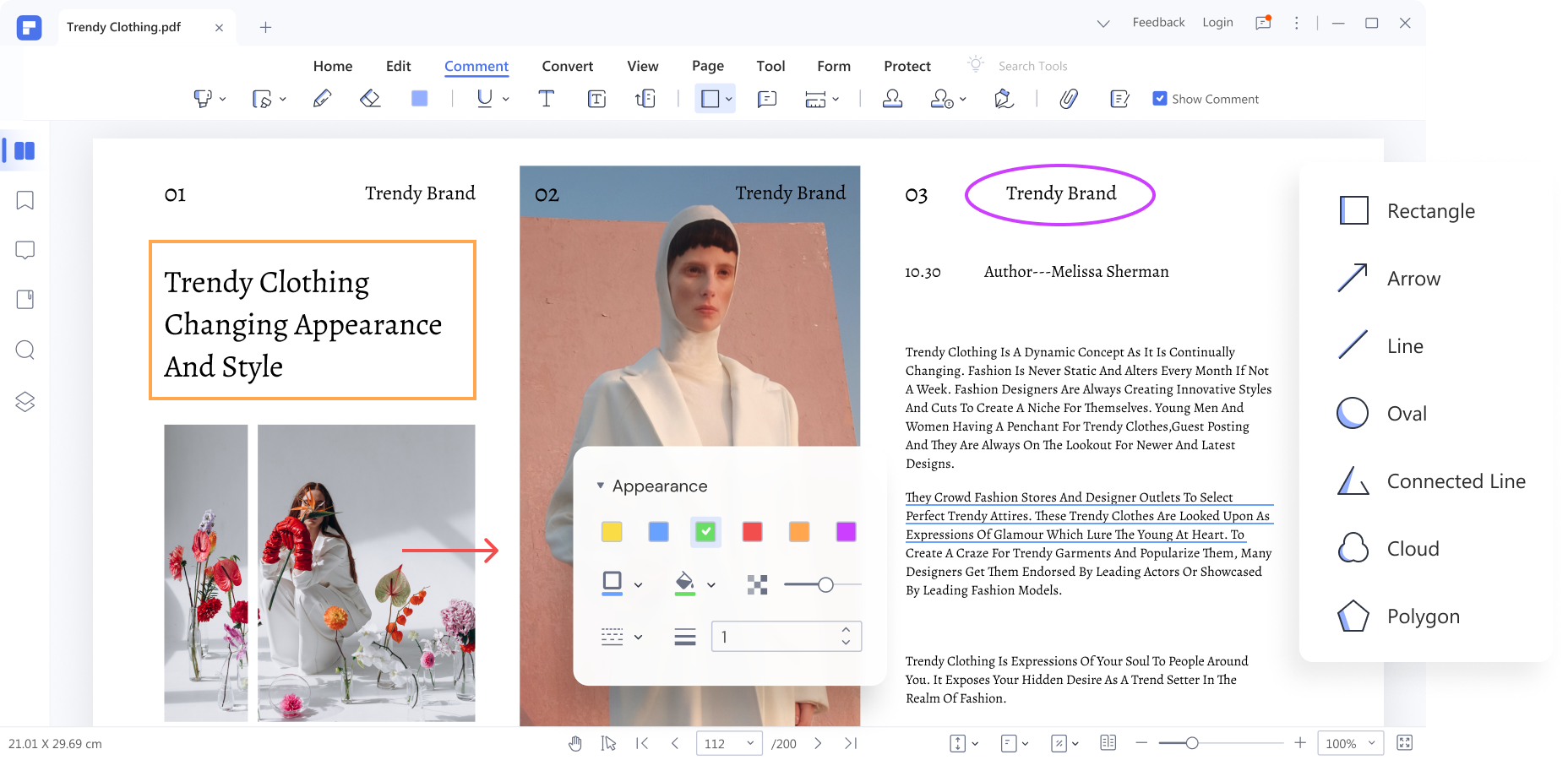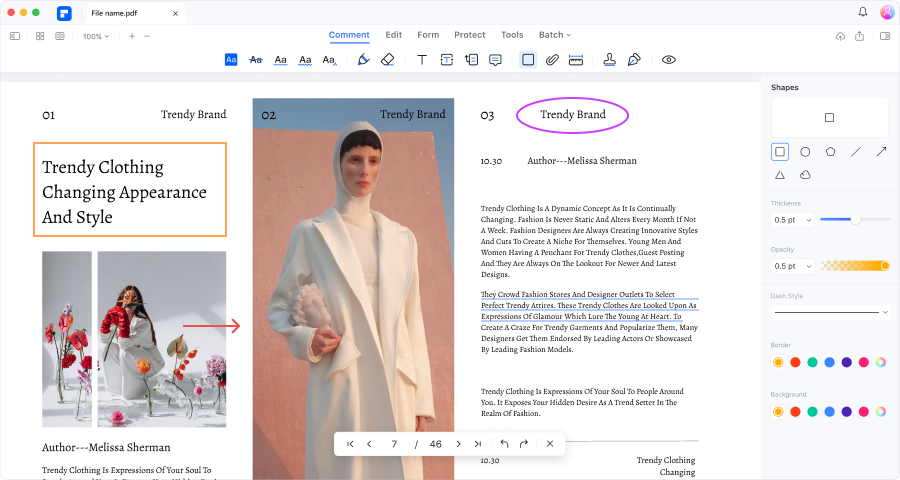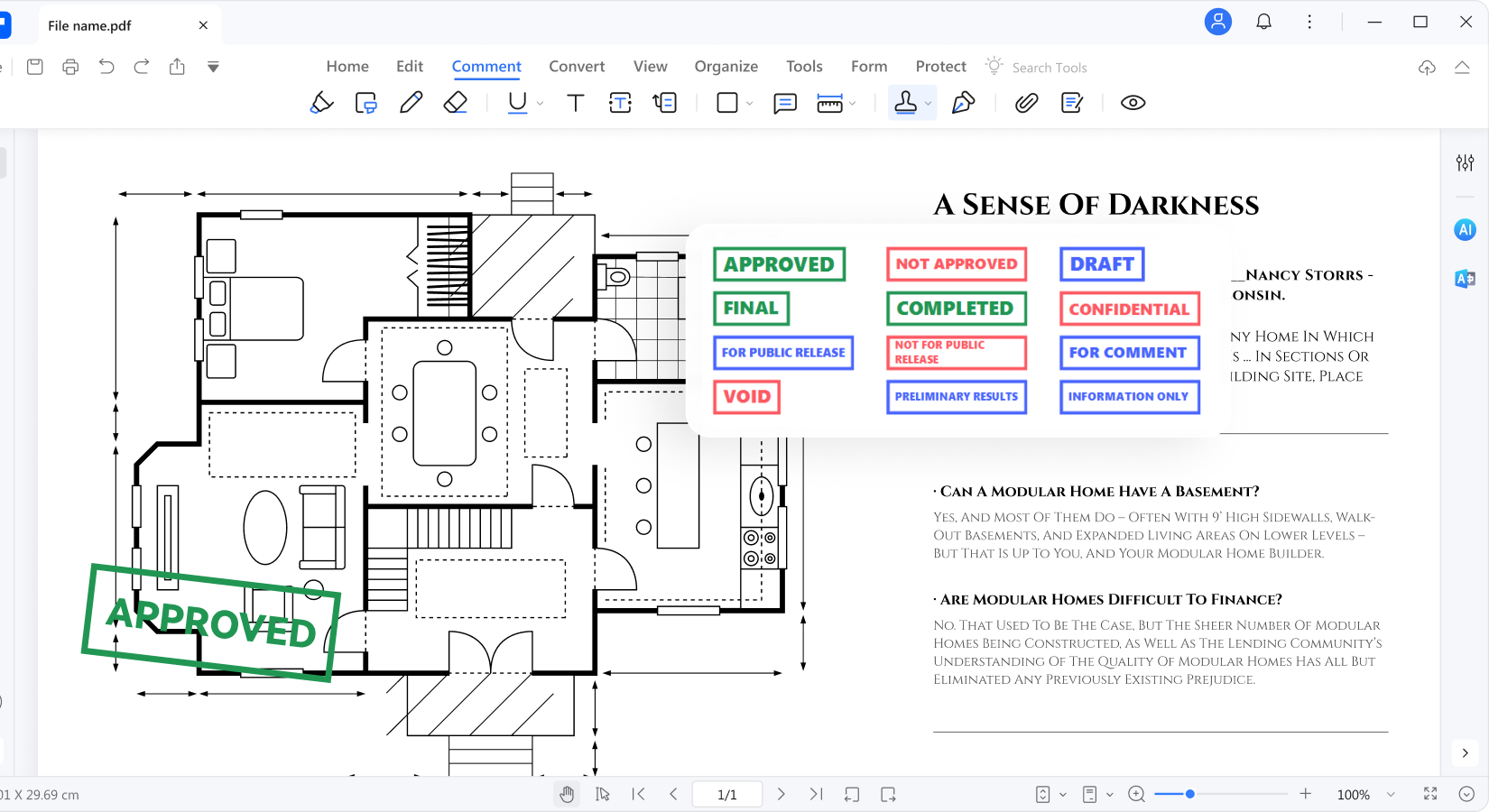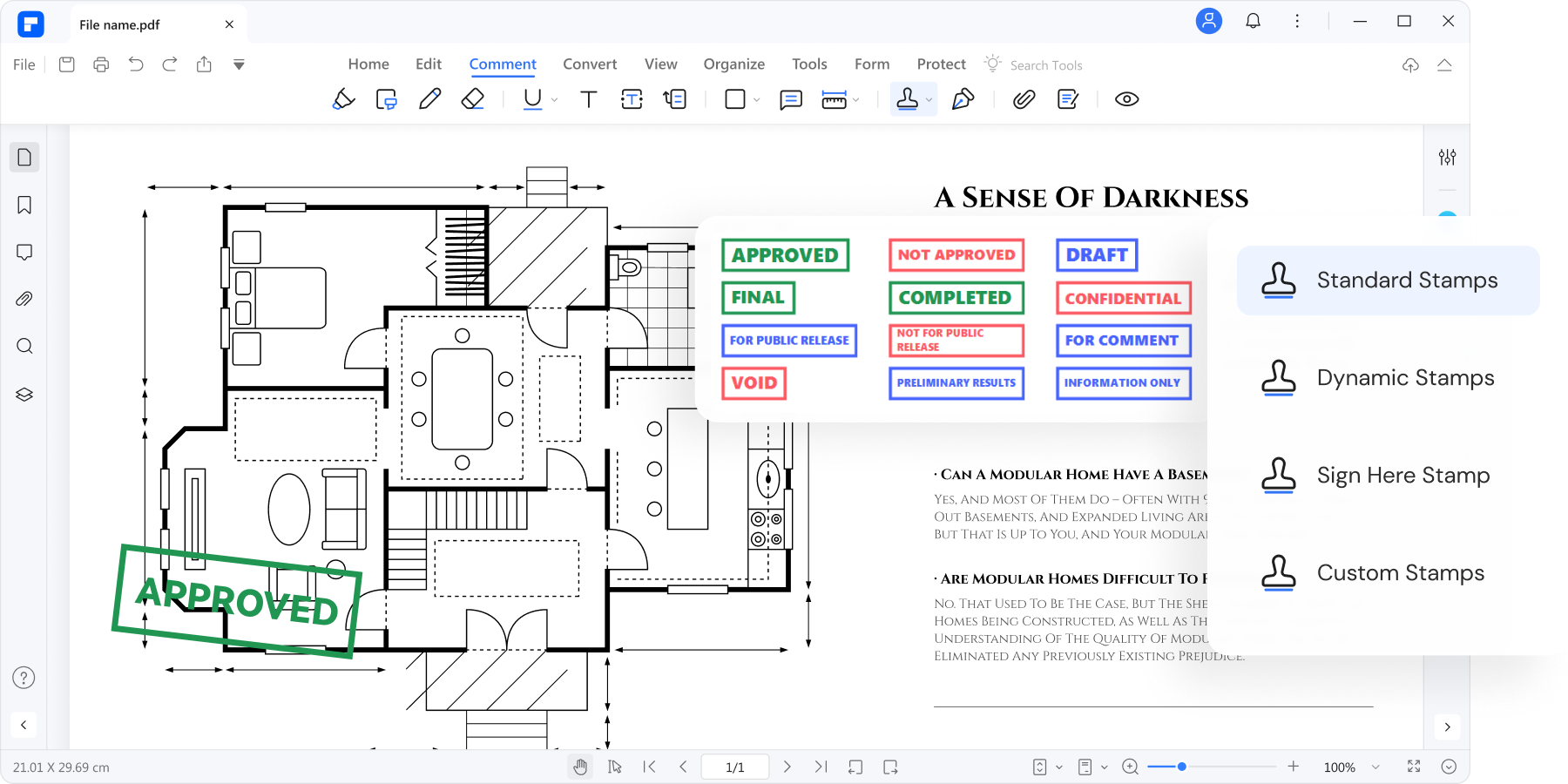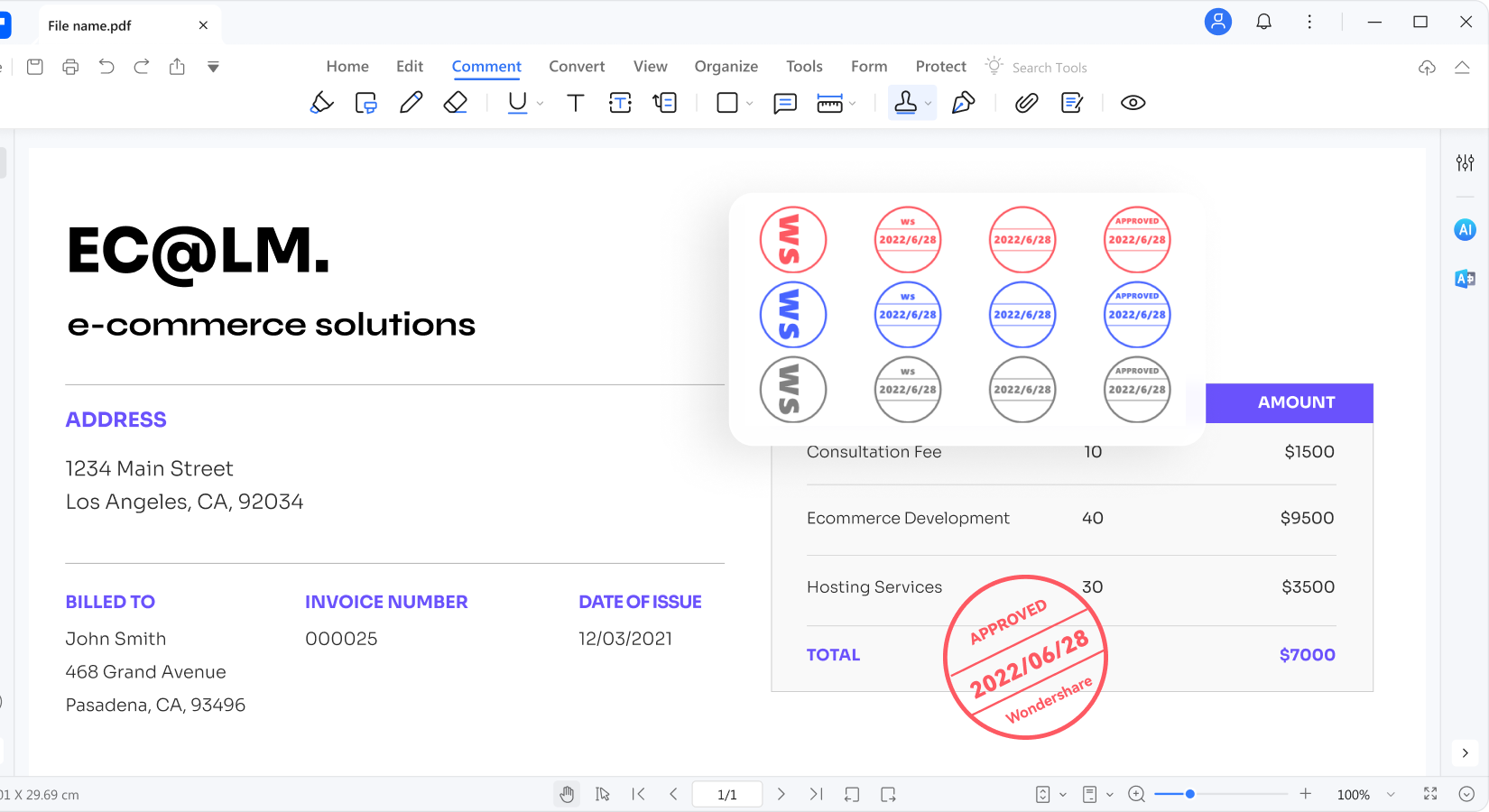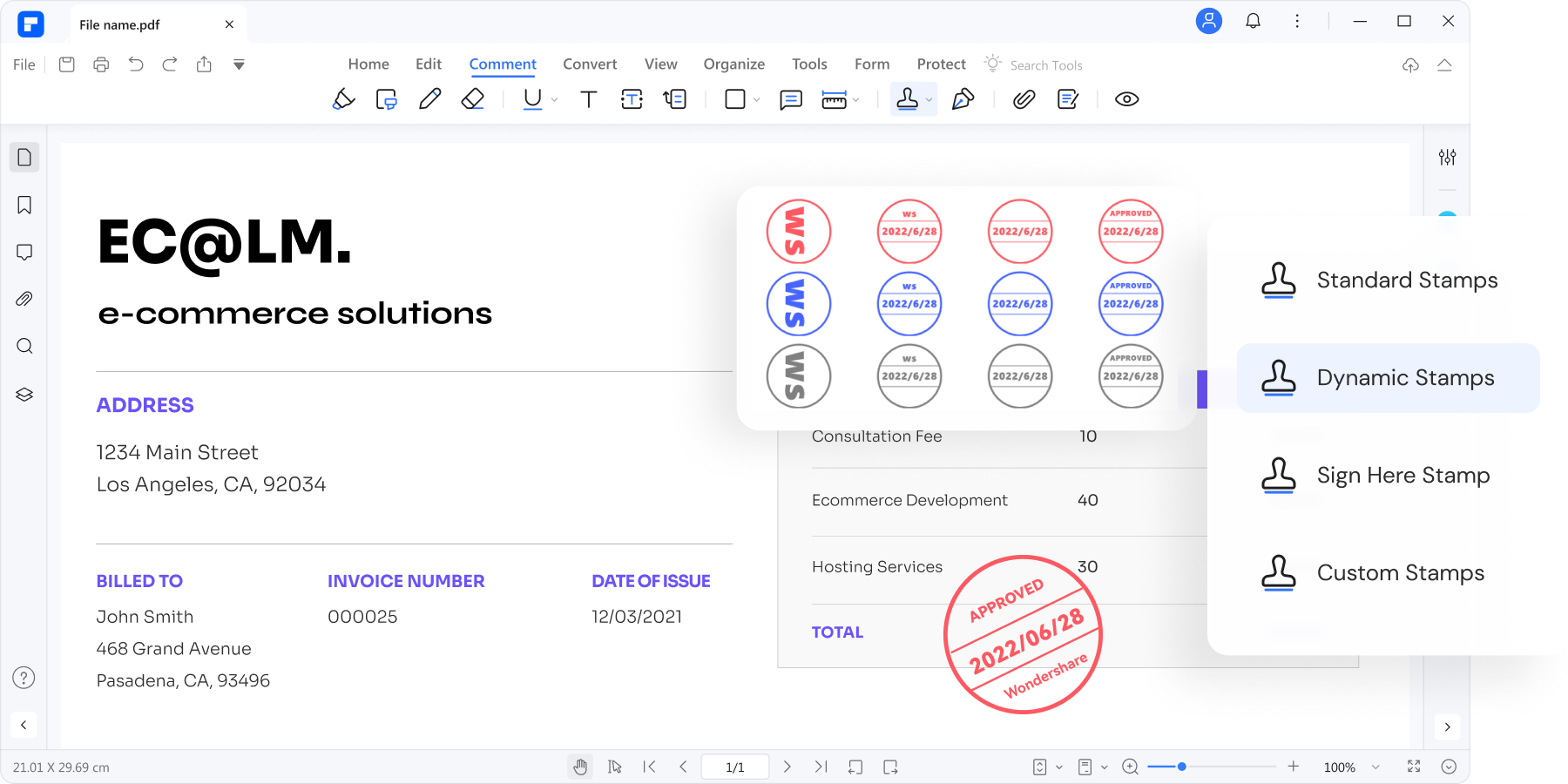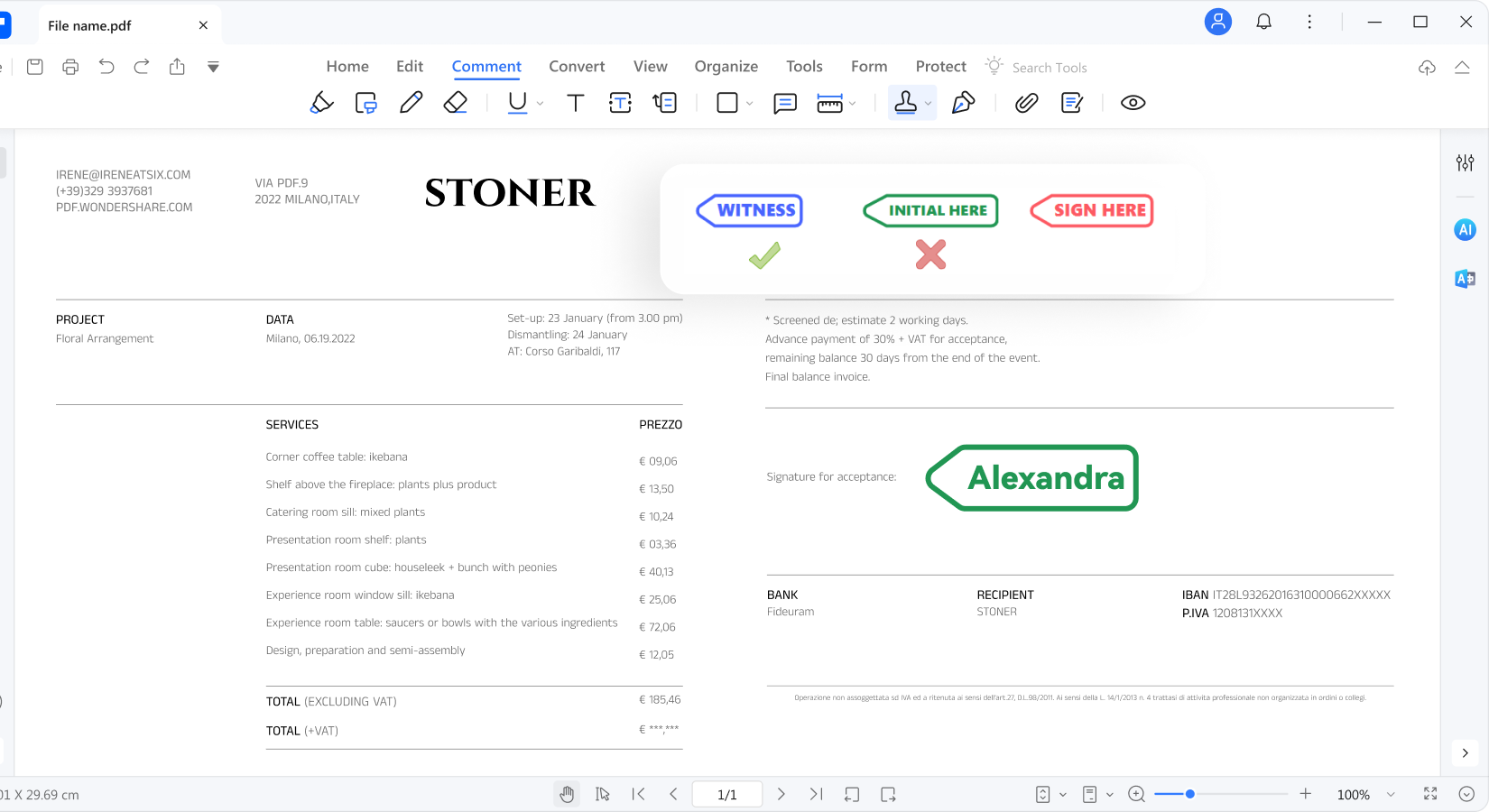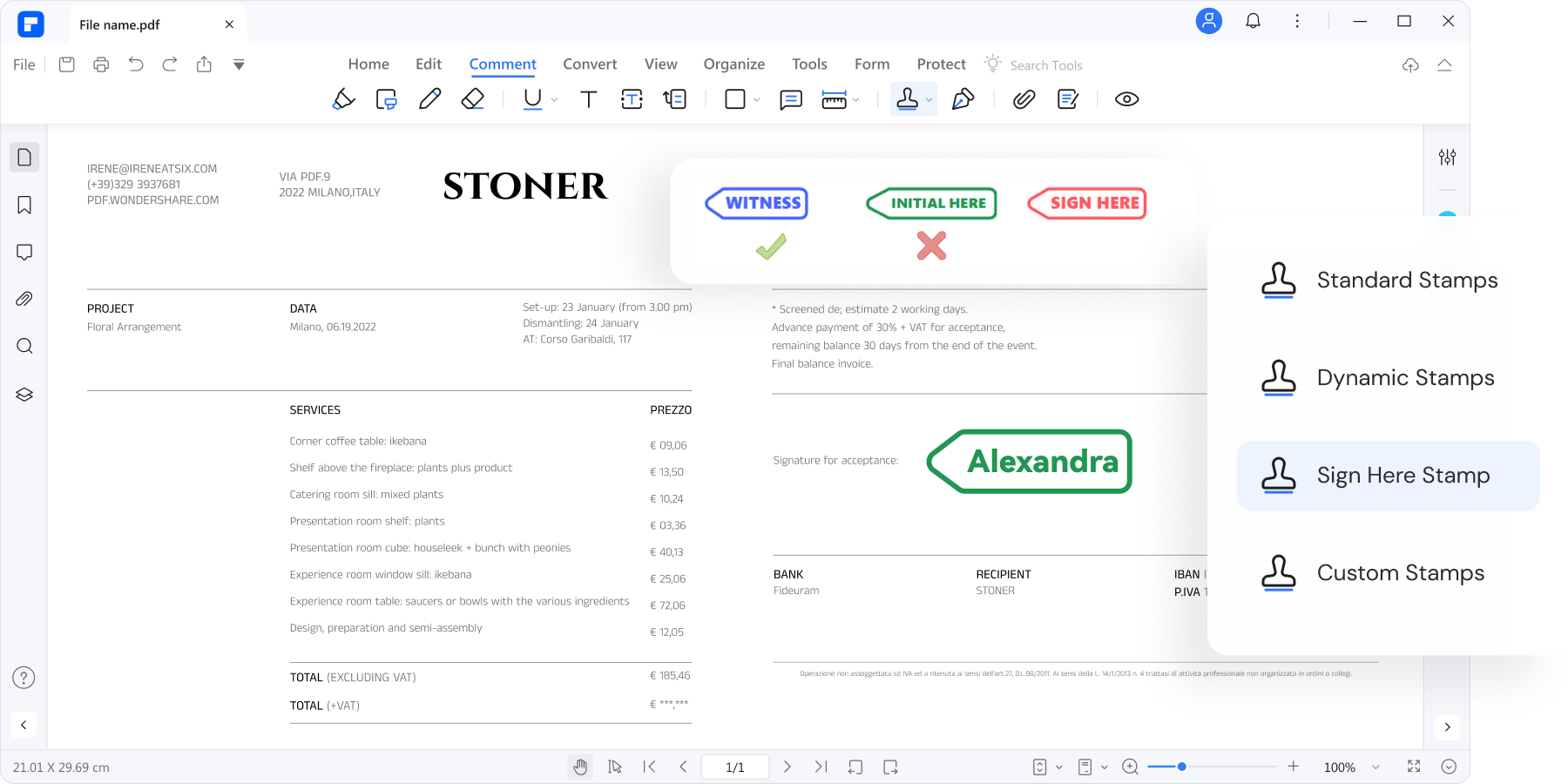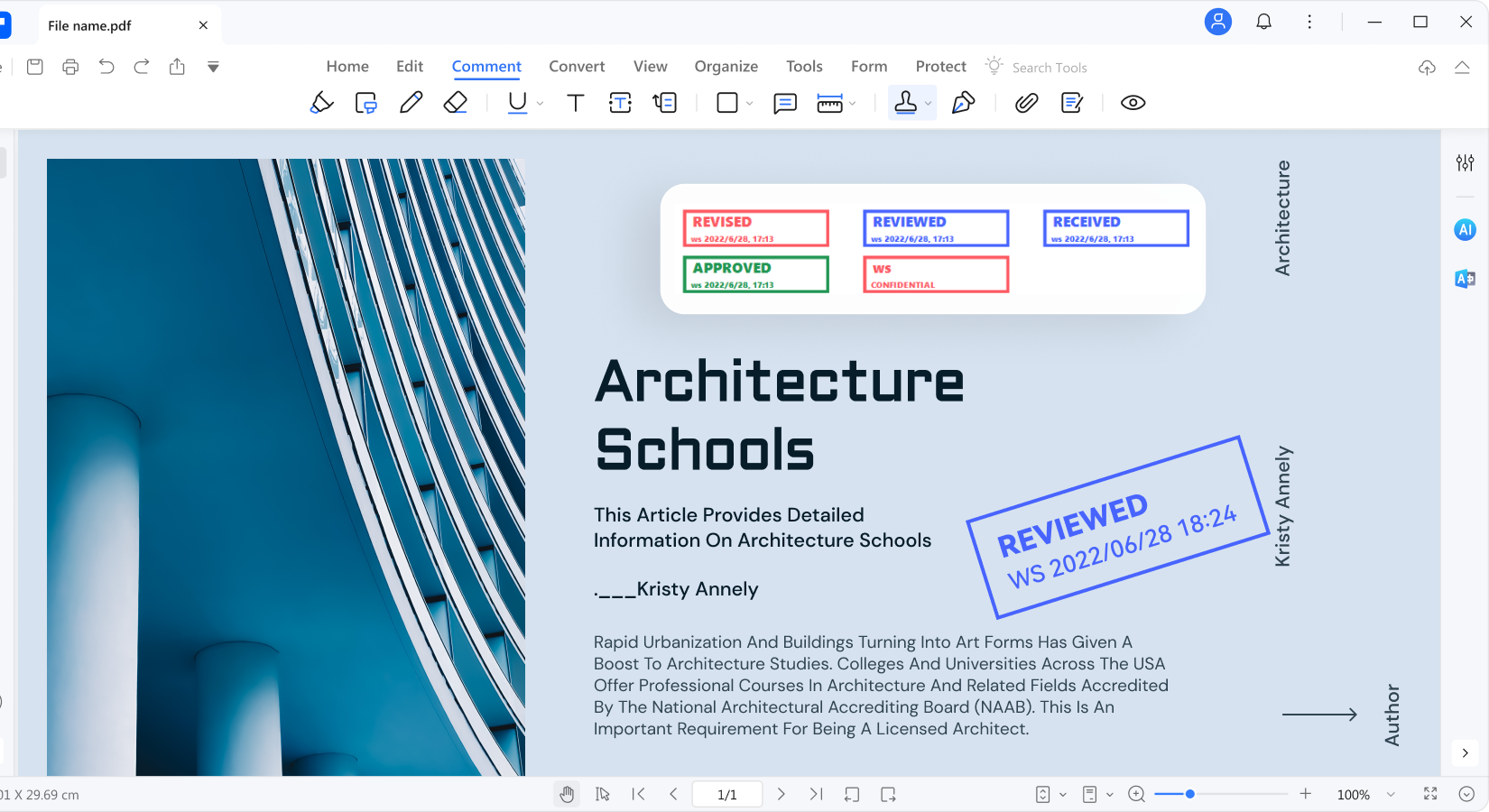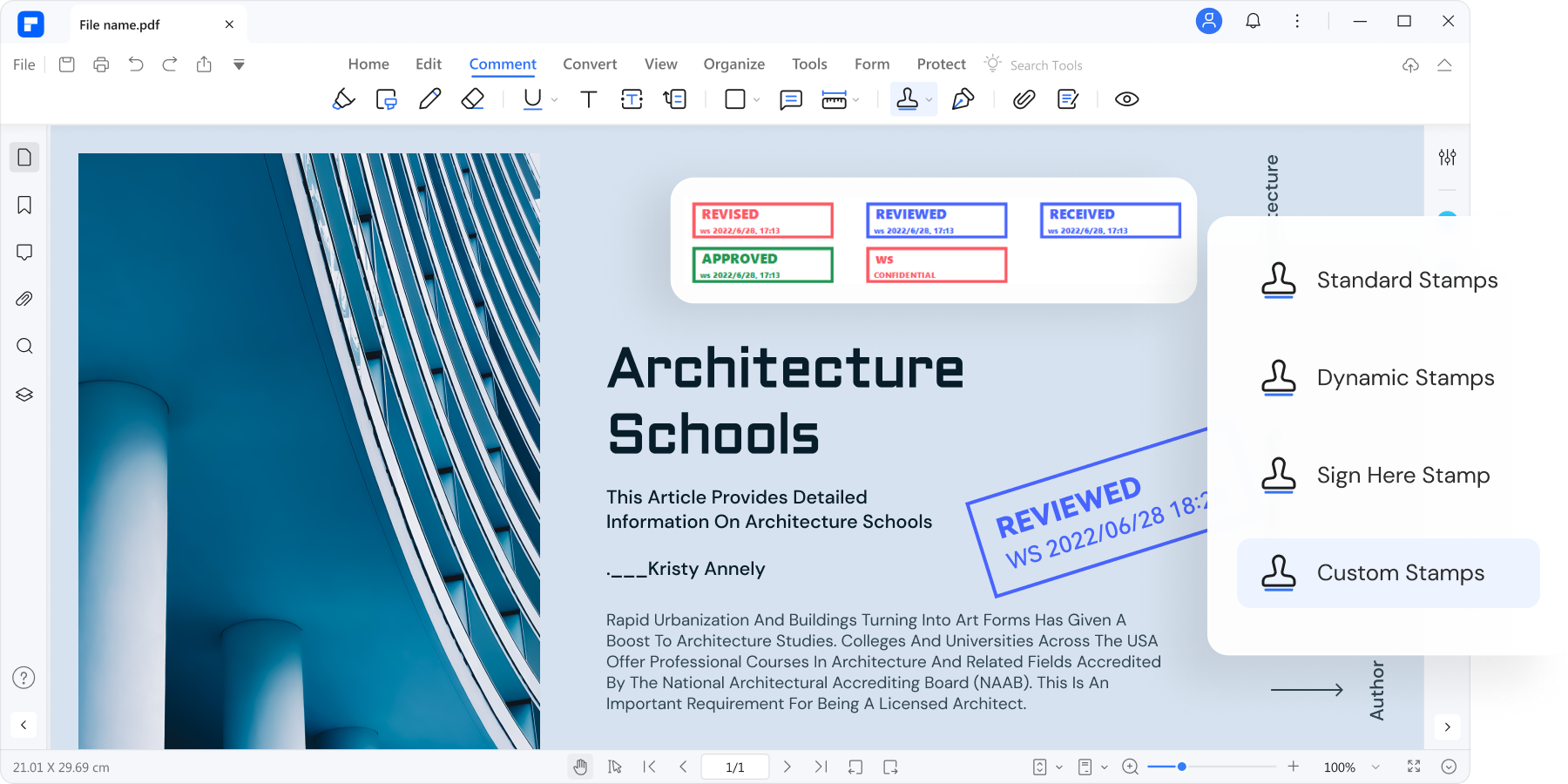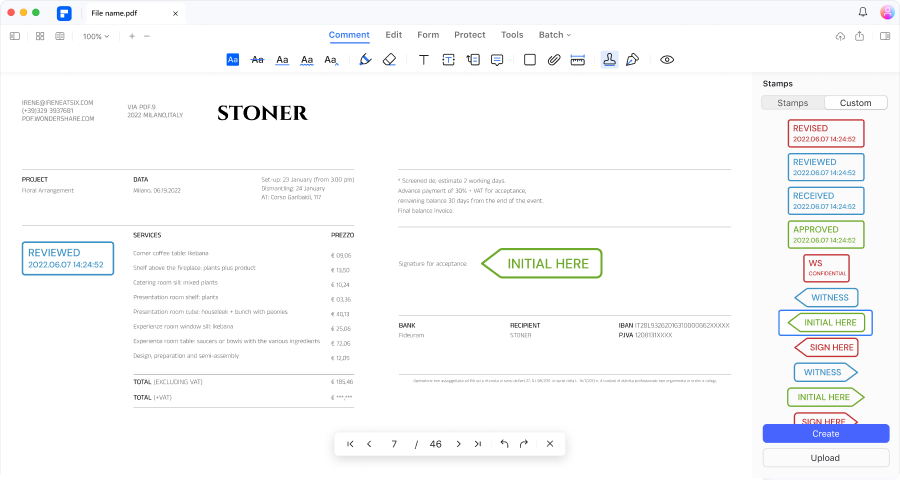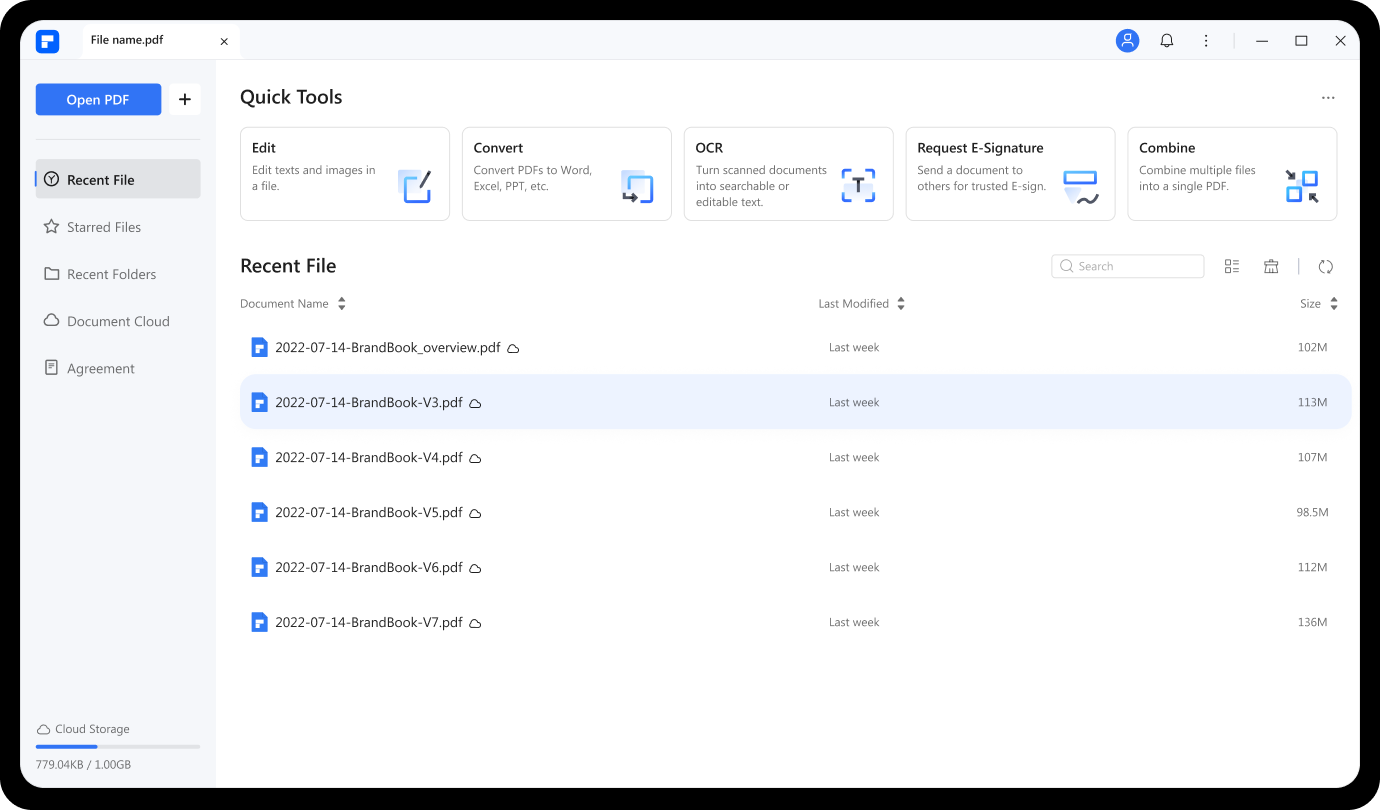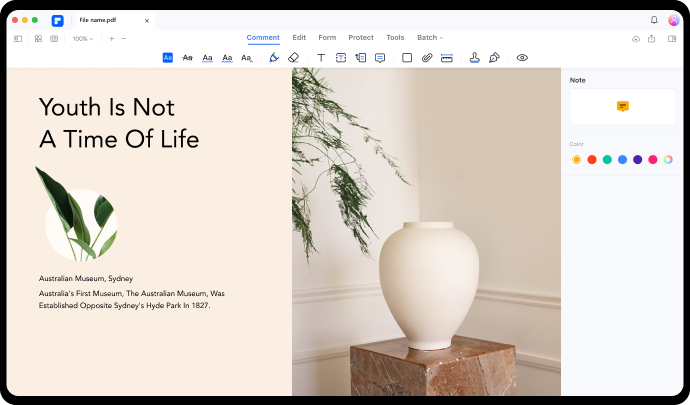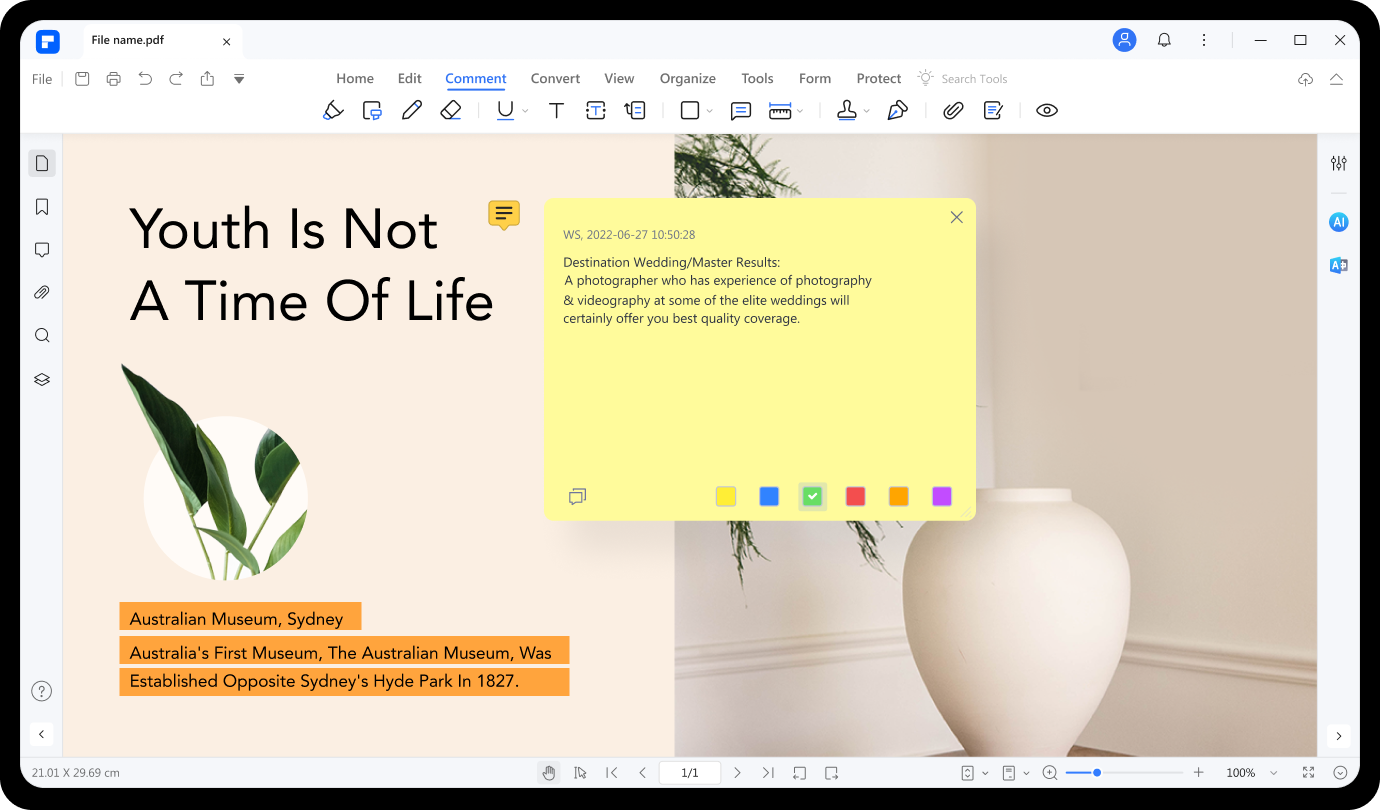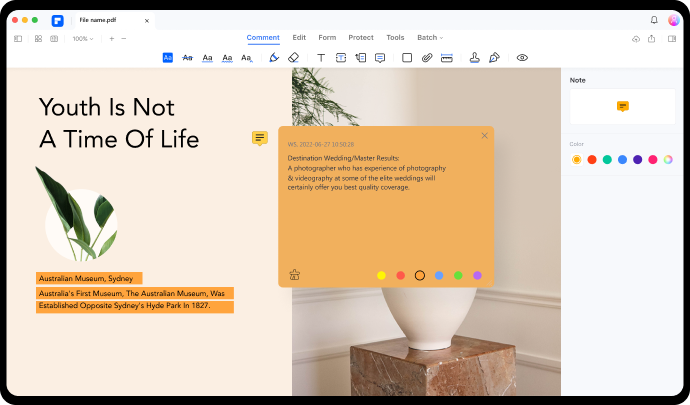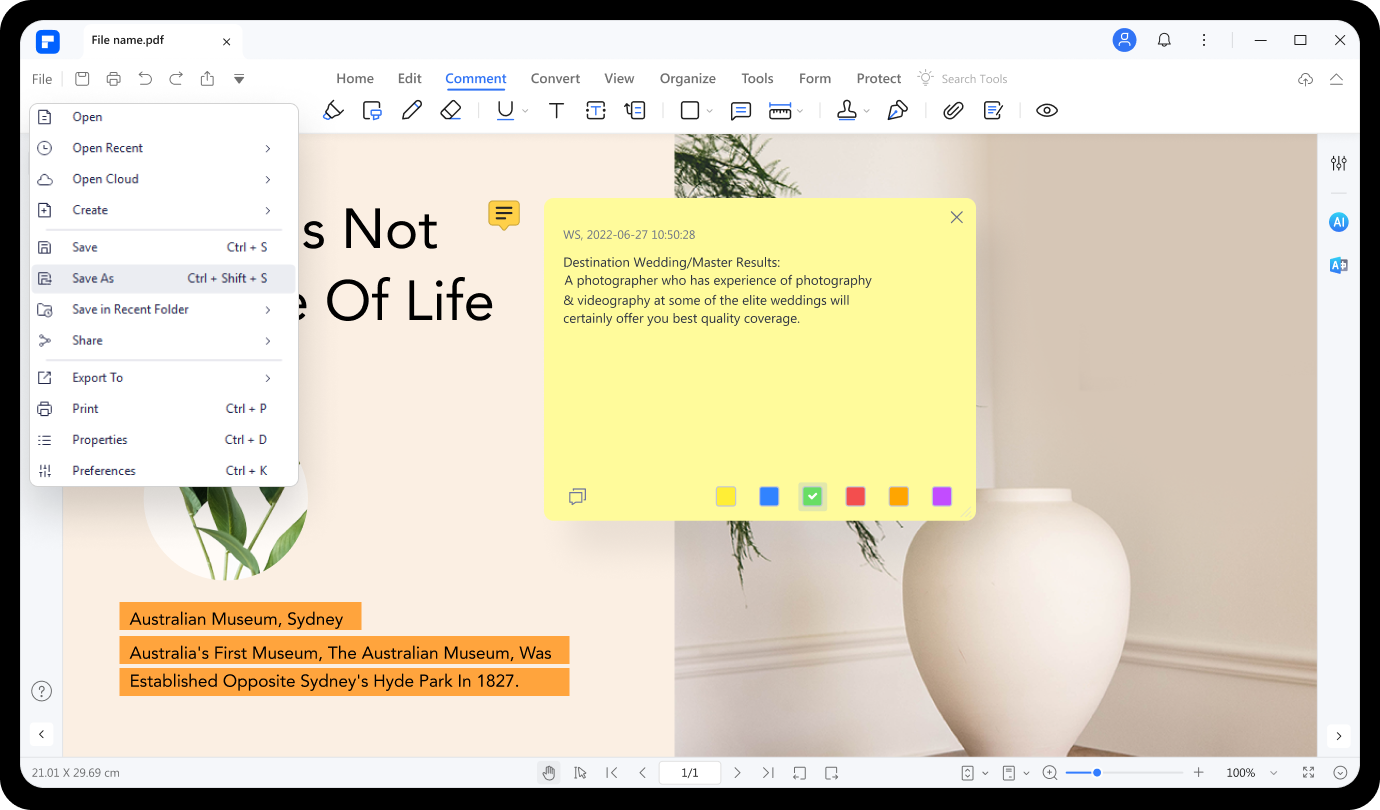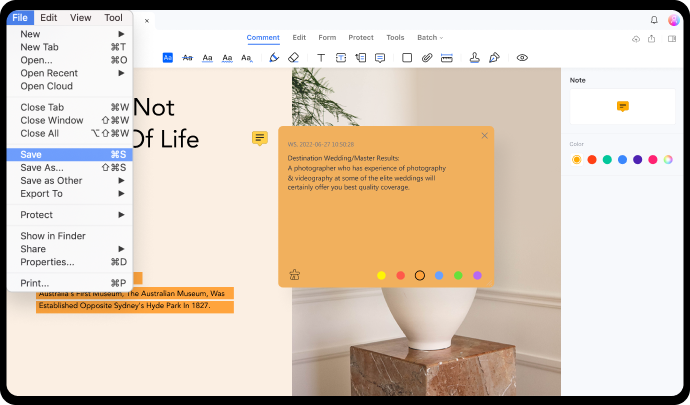強大的
PDF 註釋及標記工具功能,幫助您隨時在 PDF 文件內輕鬆新增註釋。
PDF Highlighter 應用程式常見問題。
-
如何在 PDF 文件內新增註釋?
有多種方法可在 PDF 文件新增註釋及進行標記。首先,可以黏貼便箋、鉛筆畫、文字標註及醒目提醒文字方法在 PDF 文件內新增註釋。此外,還可在文本內新增下底線、刪除線,並在 Windows 上醒目提醒重要區域。不要忘記保留動態形狀、圖章及線條。
-
我可以在沒有 Adobe 的情況下,在 PDF 文件內新增註釋嗎?
Adobe Acrobat 是使用最廣泛的 PDF 工具之一。但使用者須支付每月 14.99 美元,部分使用者會因此放棄使用 Adobe Acrobat。因此,您可轉而選擇使用 PDFelement 在 PDF 文件內新增高品質的註釋。您可新增動態形狀、線條及鉛筆畫。此外,您還可以使用該軟體新增附註、附件、回饋、電子簽名、醒目提醒文字等。PDFelement 可完美替代 Adobe Acrobat。
-
註釋在 PDF 文件中有什麼作用?
如果您知道如何在 Google Docs 和 MS Word 中新增註釋,則您已經對 PDF 註釋有了概念。簡而言之,PDF 註釋指將圖形、文字及對象新增到可攜式文件檔案中。例如,使用文字醒目提示功能醒目提醒某個特定的句子。此外,還可透過形狀、線條及文字顏色等來執行上述操作。
-
如何在 Chrome 瀏覽器中向 PDF 新增註釋?
Google Drive 提供免費的雲端服務,使用者透過此服務可在 Chrome 或任何其他桌面瀏覽器上對 PDF 文件進行註釋和編輯。若要在 Google Drive 上對 PDF 進行註釋,只需上傳文件,然後透過 Google Docs 將其打開即可。然後,插入圖像、圖畫、註腳、評論、文字等等。提醒您,Google Docs 支援 PDF 文件匯出功能。
-
如何在 PDF 文件中免費新增註釋?
Wondershare PDFelement 是您的不二選擇,免費提供 PDF 註釋新增功能。您可使用文字、線條、形狀、圖畫、箭頭等在 PDF 文件內新增註釋。但需要注意,如果要使用更多功能及刪除水印,則需要支付每年 79.99 美元。

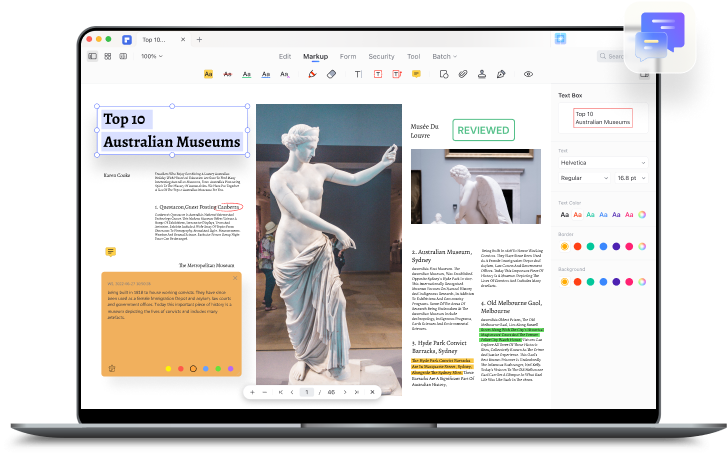





 新增附註
新增附註